Вход в MEXC: Как да влезете в акаунт за търговия
Влизането във вашия акаунт в MEXC е първата стъпка към участие в търговия с криптовалута на тази популярна борсова платформа. Независимо дали сте опитен търговец или начинаещ, който иска да изследва света на дигиталните активи, това ръководство ще ви преведе през процеса на влизане във вашия MEXC акаунт с лекота и сигурност.

Как да влезете в MEXC
Как да влезете в MEXC чрез имейл
Ще ви покажа как да влезете в MEXC и да започнете да търгувате с няколко прости стъпки.Стъпка 1: Регистрирайте се за безплатен акаунт
Преди да можете да влезете в MEXC, трябва да се регистрирате за безплатен акаунт . Можете да направите това, като посетите уебсайта на MEXC и щракнете върху „ Регистрация “.
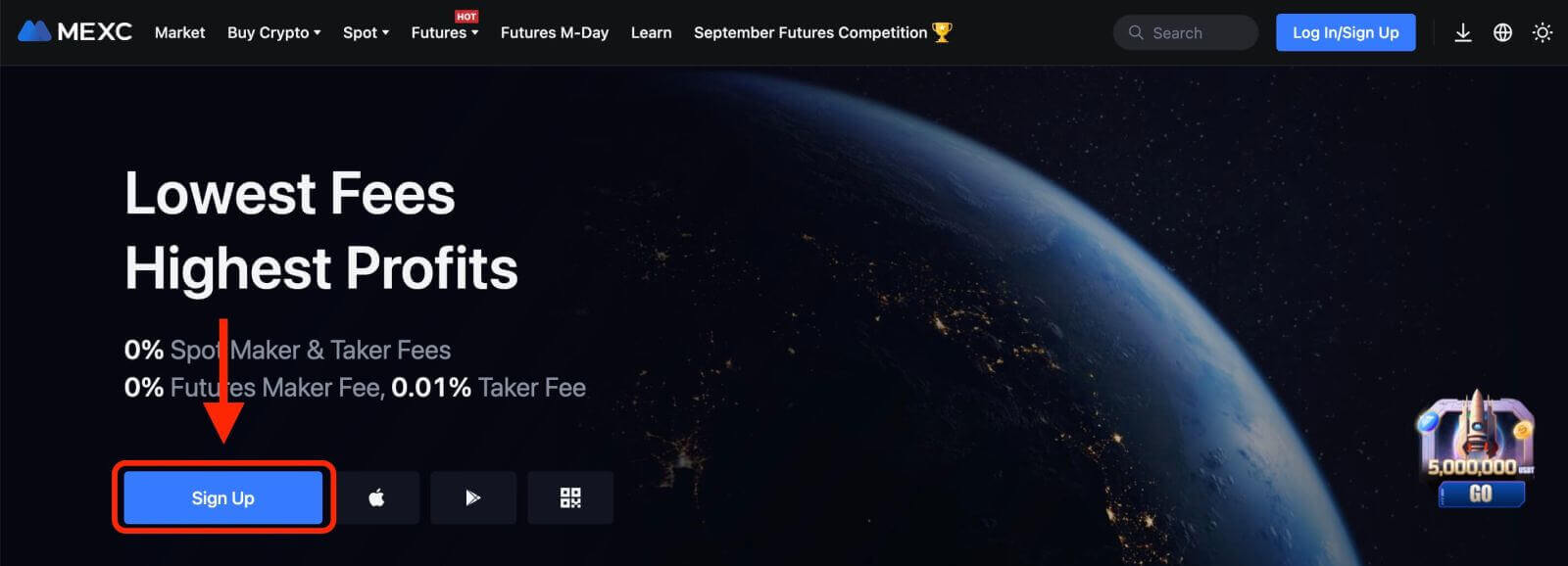
Ще трябва да въведете вашия имейл адрес и да създадете парола за вашия акаунт. Можете също така да изберете да се регистрирате с Google, Apple, MetaMask, Telegram или номера на мобилния си телефон, ако предпочитате. След като попълните необходимата информация, кликнете върху бутона "РЕГИСТРАЦИЯ".
Стъпка 2: Влезте в акаунта си
След като сте се регистрирали за акаунт, можете да влезете в MEXC, като щракнете върху „ Вход/Регистрация “ в горния десен ъгъл на уебсайта.

Ще трябва да въведете своя имейл адрес и парола, които сте използвали при регистрацията.
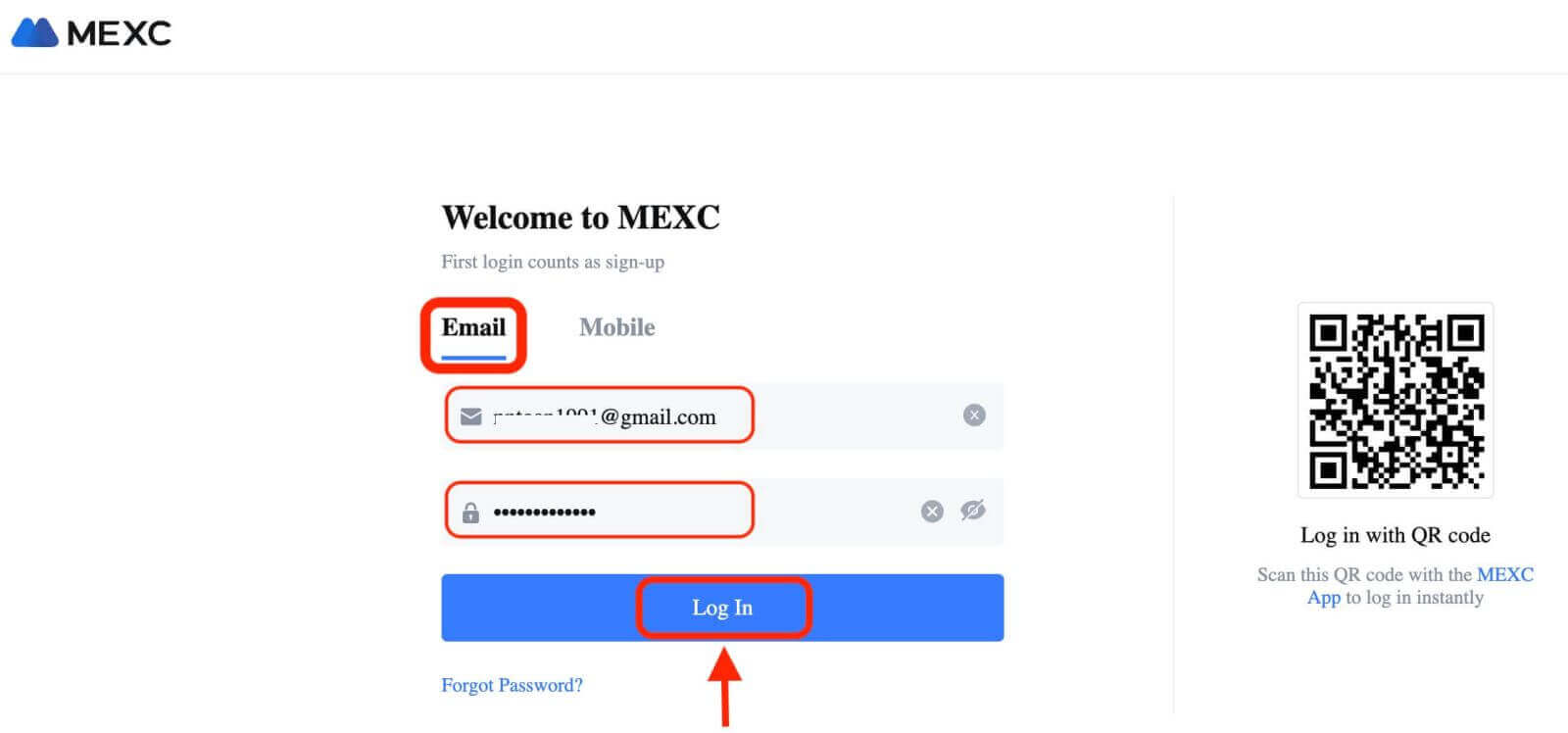
Ако забравите паролата си, можете да кликнете върху "Забравена парола?" връзка и въведете вашия имейл адрес, за да получите връзка за нулиране.
Стъпка 3: Започнете да търгувате
. Поздравления! Успешно сте влезли в MEXC с вашия Bybit акаунт и ще видите вашето табло за управление с различни функции и инструменти.

Това е! Успешно влязохте в MEXC с имейл и започнахте да търгувате на финансови пазари.
Как да влезете в MEXC с помощта на Google, Apple, MetaMask или Telegram
MEXC предлага удобството да влизате с помощта на вашия акаунт в социалните медии, рационализирайки процеса на влизане и предоставяйки алтернатива на традиционните влизания, базирани на имейл.- Използваме акаунт в Google като пример. Щракнете върху [Google] на страницата за вход.
- Ако все още не сте влезли в акаунта си в Google на вашия уеб браузър, ще бъдете пренасочени към страницата за вход в Google.
- Въведете идентификационните данни за акаунта си в Google (имейл адрес и парола), за да влезете.
- Предоставете на MEXC необходимите разрешения за достъп до информацията за вашия акаунт в Google, ако бъдете подканени.
- След успешно влизане с вашия акаунт в Google, ще ви бъде предоставен достъп до вашия MEXC акаунт.
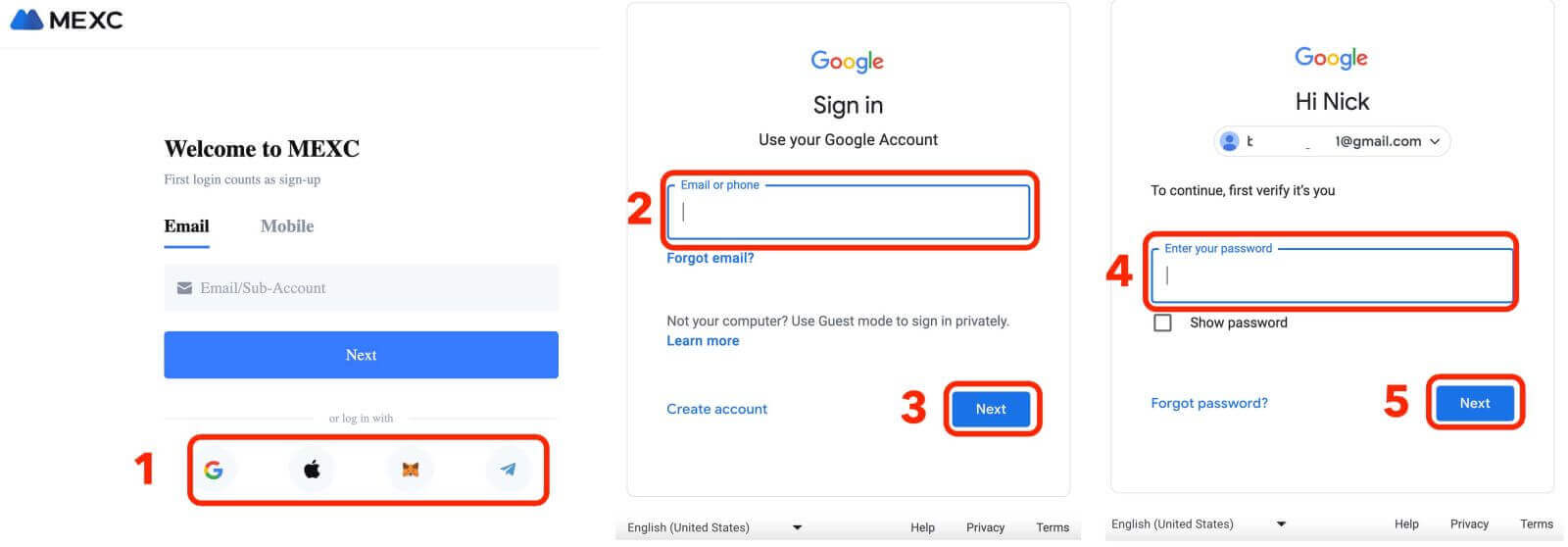
Как да влезете в MEXC с помощта на телефонен номер
1. Щракнете върху „ Вход/Регистрация “ в горния десен ъгъл на уебсайта.

2. Ще трябва да въведете своя телефонен номер и парола, които сте използвали при регистрацията.
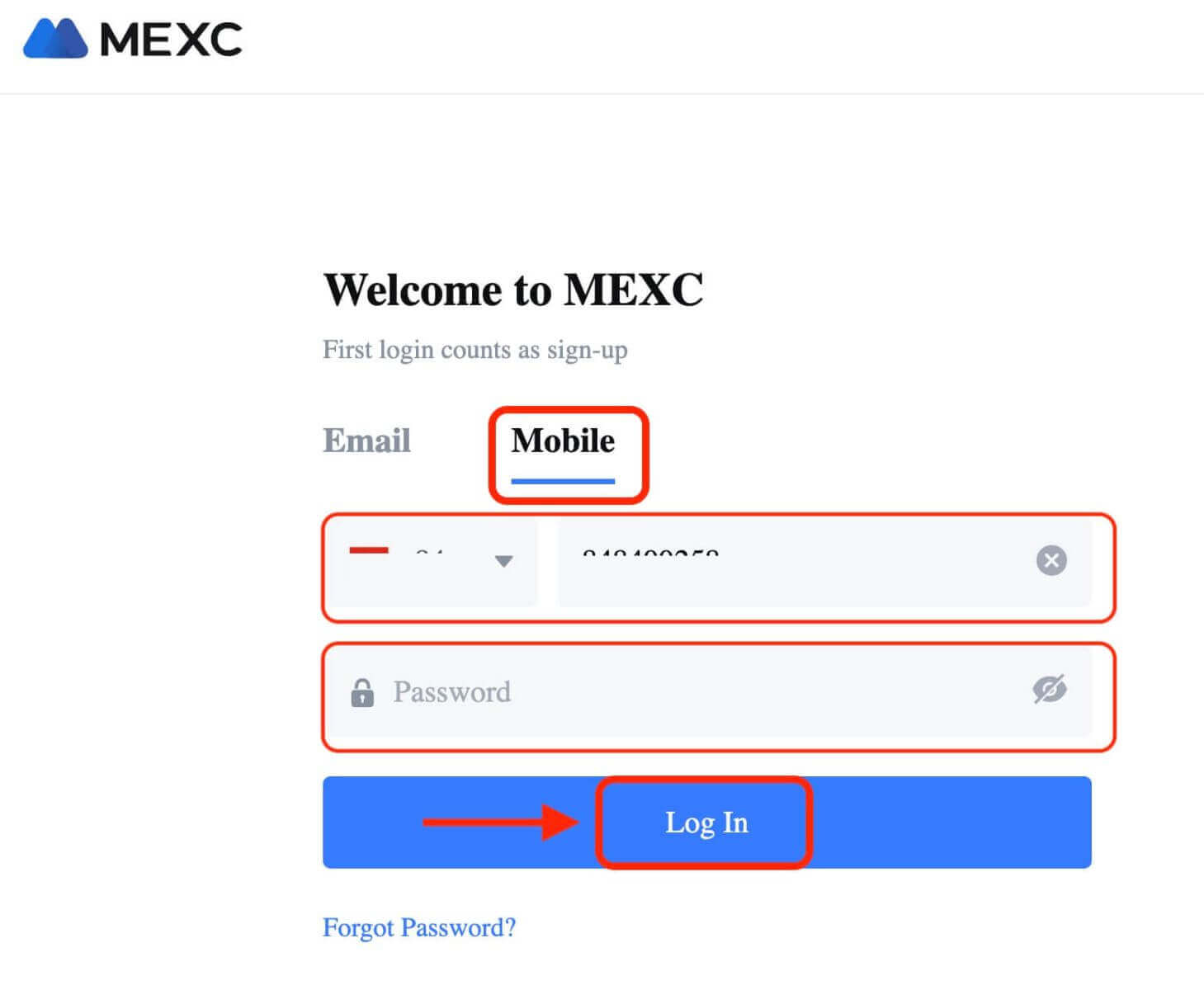
Честито! Успешно сте влезли в MEXC и ще видите вашето табло с различни функции и инструменти.

Това е! Успешно влязохте в MEXC с телефонния си номер и започнахте да търгувате на финансовите пазари.
Как да влезете в приложението MEXC
MEXC предлага и мобилно приложение, което ви позволява да имате достъп до акаунта си и да търгувате в движение. Приложението MEXC предлага няколко ключови функции, които го правят популярно сред търговците.1. Изтеглете приложението MEXC безплатно от Google Play Store или App Store и го инсталирайте на вашето устройство.
2. След като изтеглите приложението MEXC, отворете приложението и докоснете иконата на потребителя.
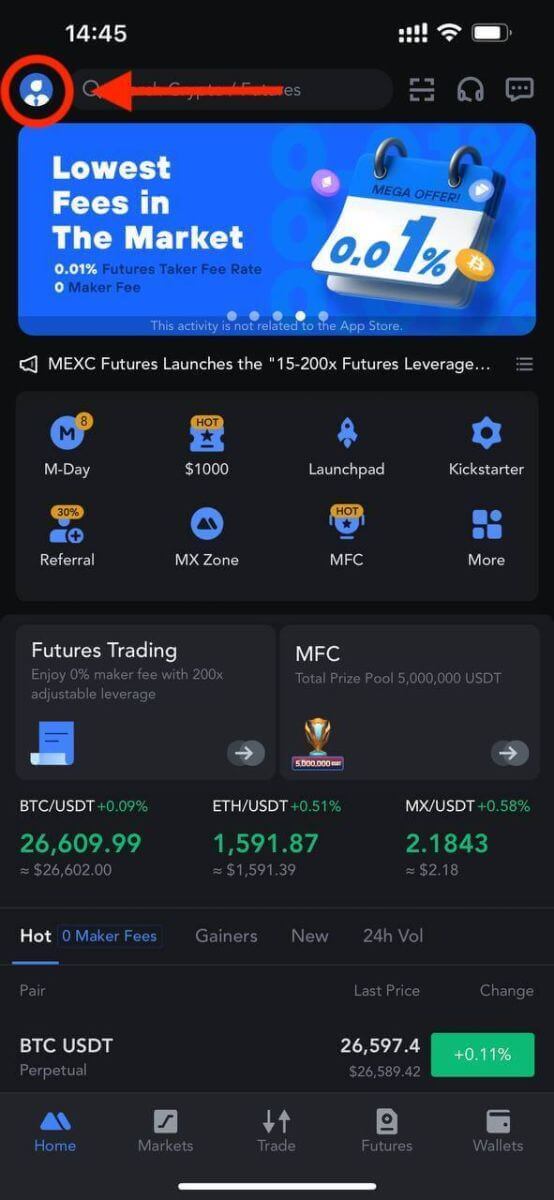
3. След това докоснете [Вход].
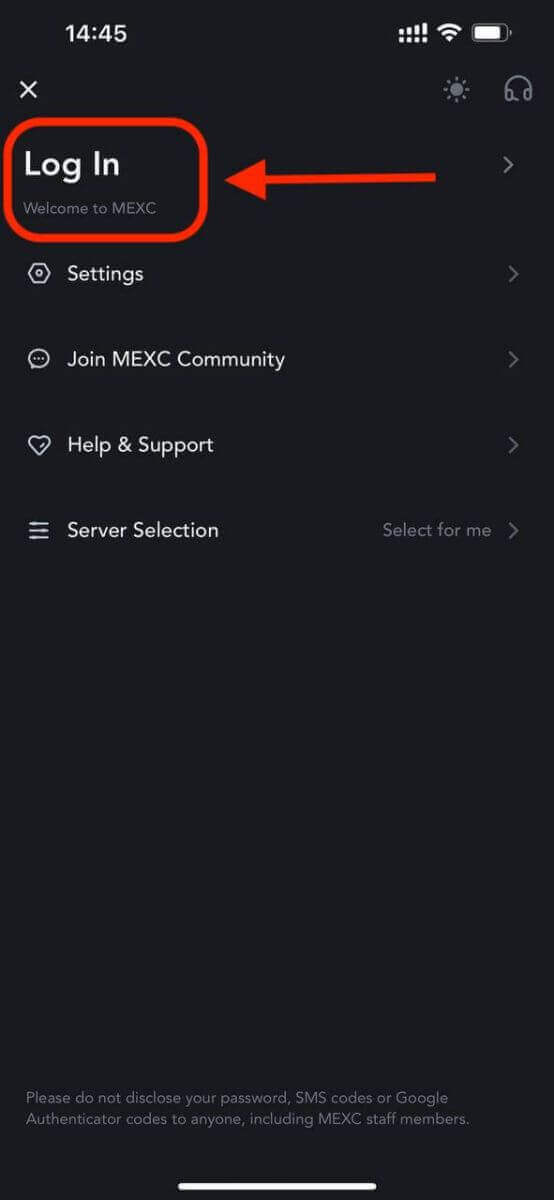
4. Въведете своя мобилен номер, имейл адрес или акаунт в социалната мрежа според вашия избор.
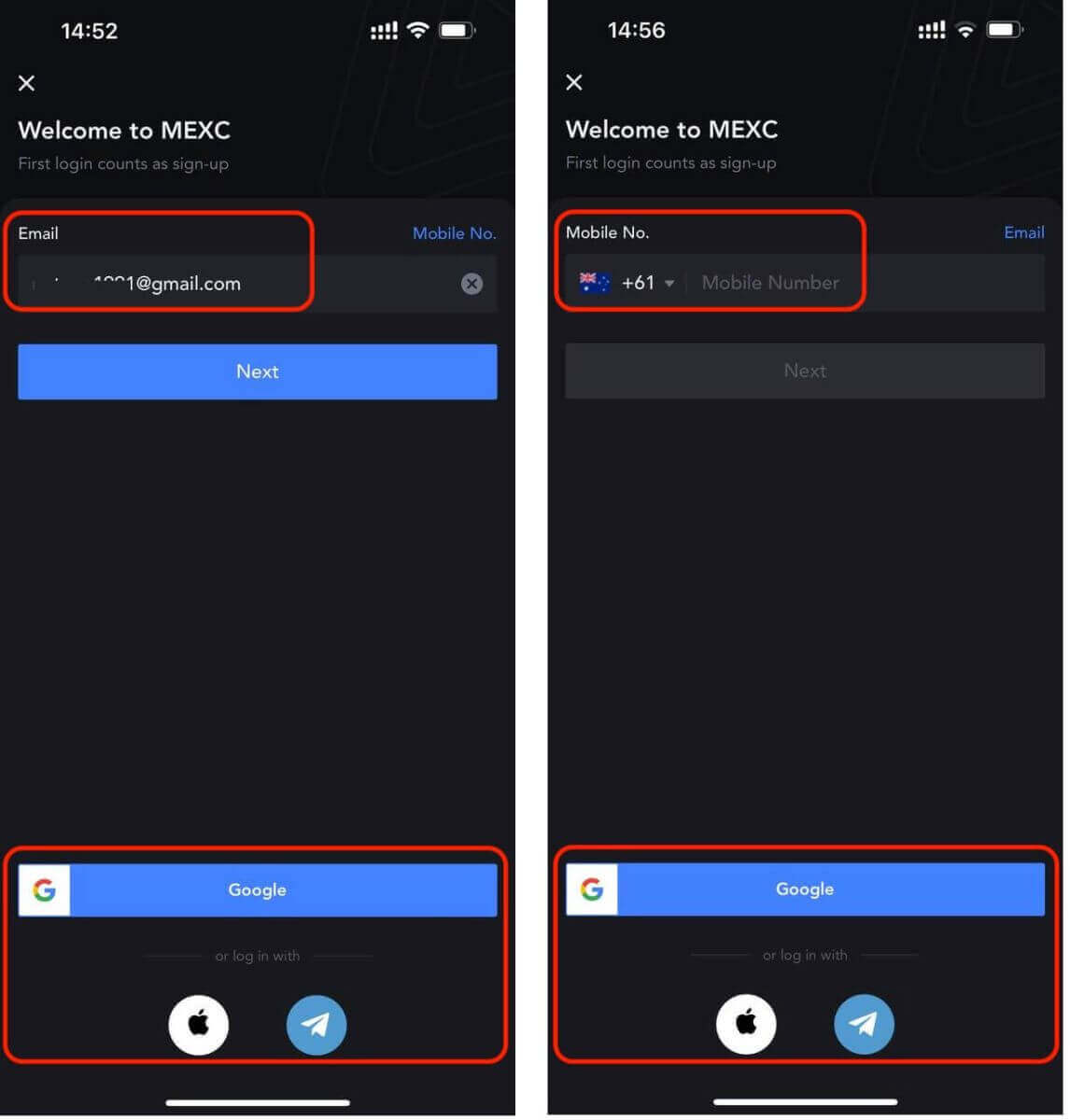
5. Ще се появи изскачащ прозорец. Попълнете captcha в изскачащия прозорец.
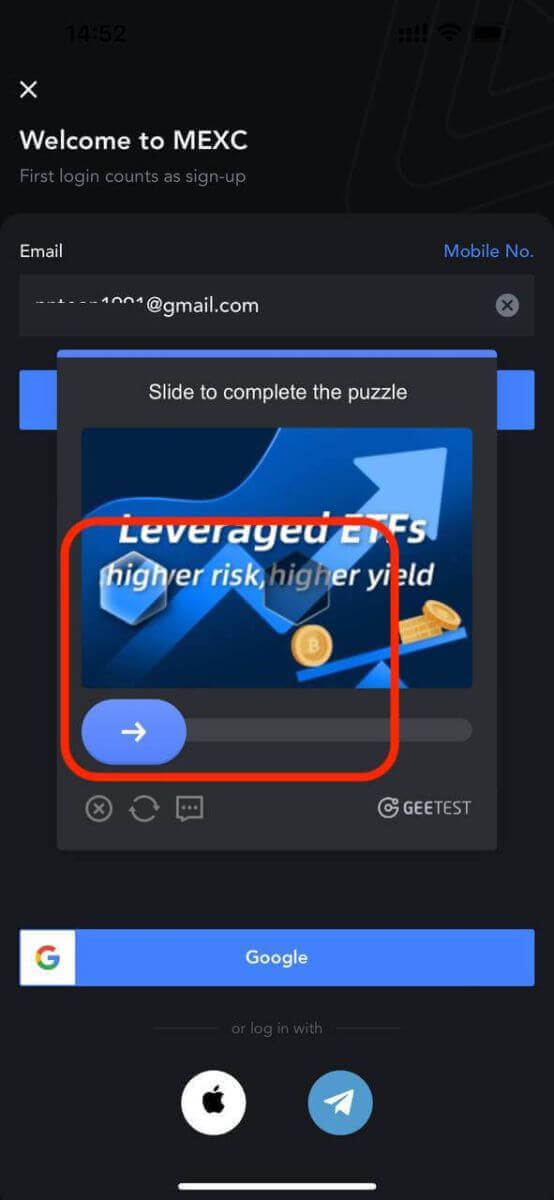
6. След това въведете паролата за вашия акаунт.
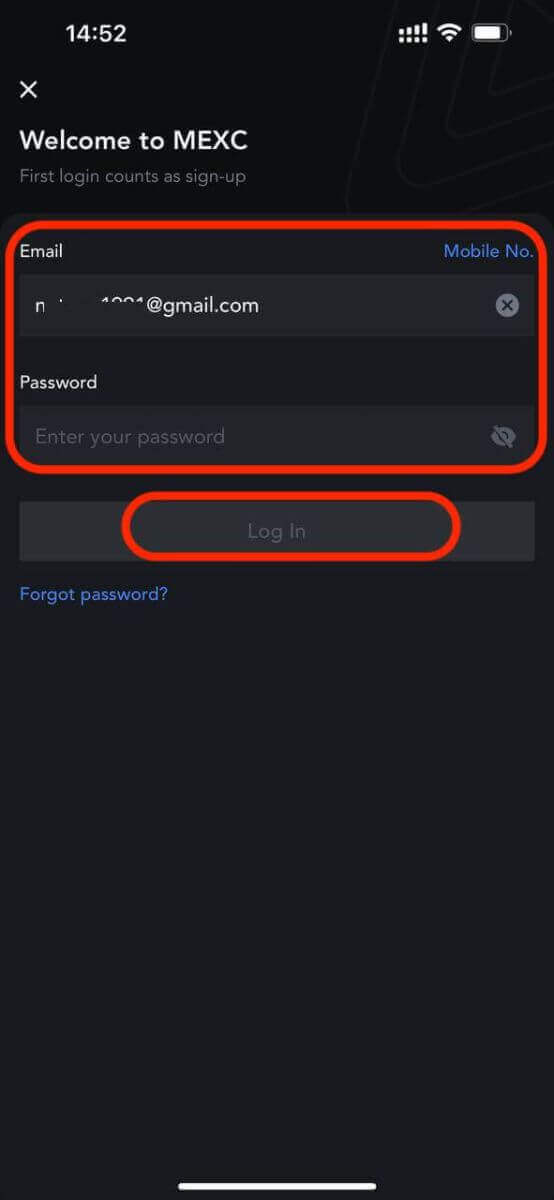
Това е! Успешно влязохте в приложението MEXC.
Двуфакторно удостоверяване (2FA) при влизане в MEXC
След като въведете данните си за вход, ще трябва да потвърдите акаунта си. MEXC предлага 2FA като опция за всички потребители, за да гарантира безопасността на своите търговски дейности. Това е допълнителен слой на сигурност, предназначен да предотврати неупълномощен достъп до вашия акаунт в MEXC. Той гарантира, че само вие имате достъп до вашия MEXC акаунт, осигурявайки спокойствие, докато търгувате.1. Как да свържете мобилен номер с акаунт в MEXC
1.1 На уебсайта
- Влезте в уебсайта на MEXC, щракнете върху иконата на потребителя - [Security] и изберете [Mobile Verification].
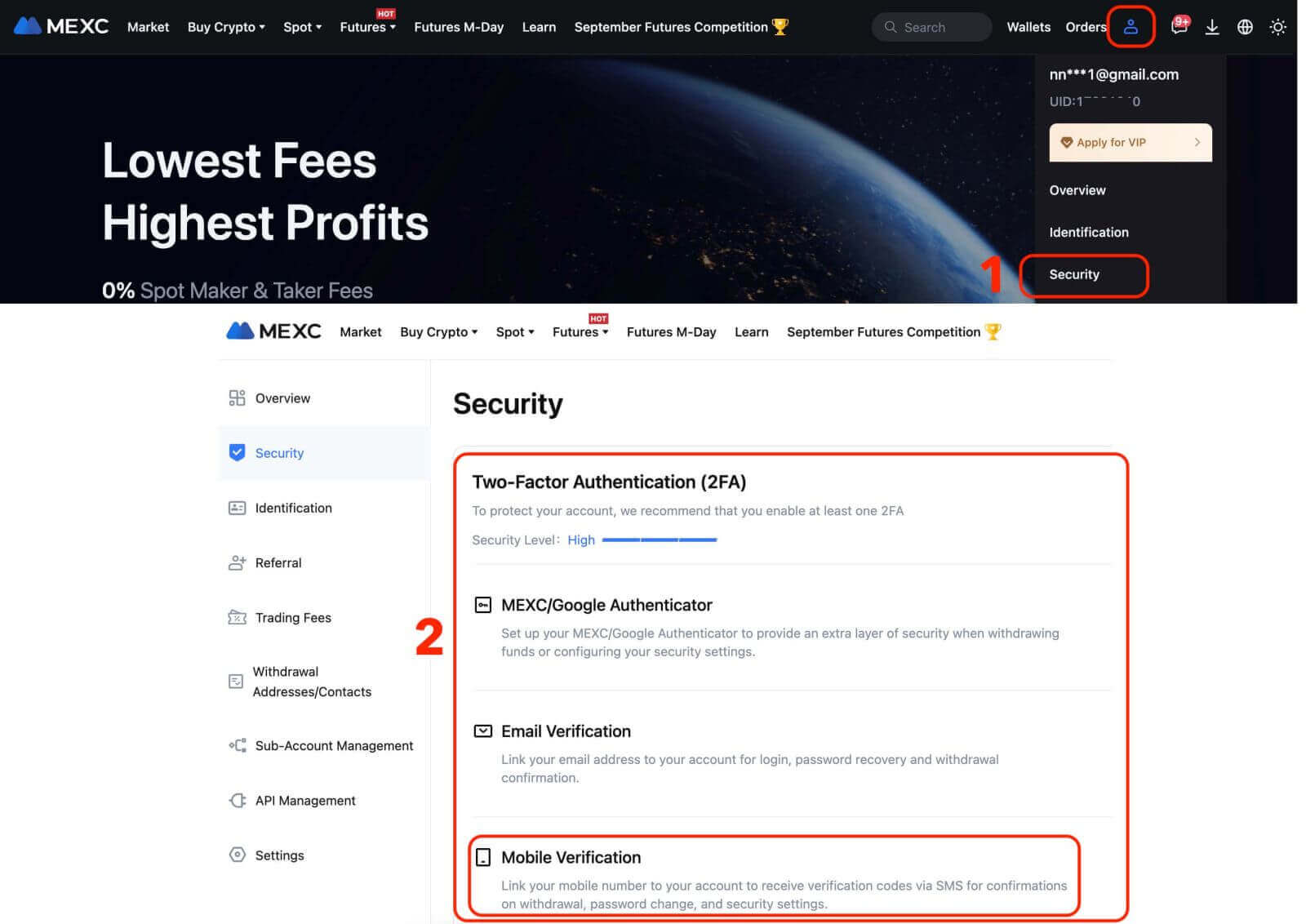
Попълнете мобилния номер, кода за потвърждение на SMS и кода за потвърждение на имейл, след което щракнете върху [Потвърди], за да завършите свързването.
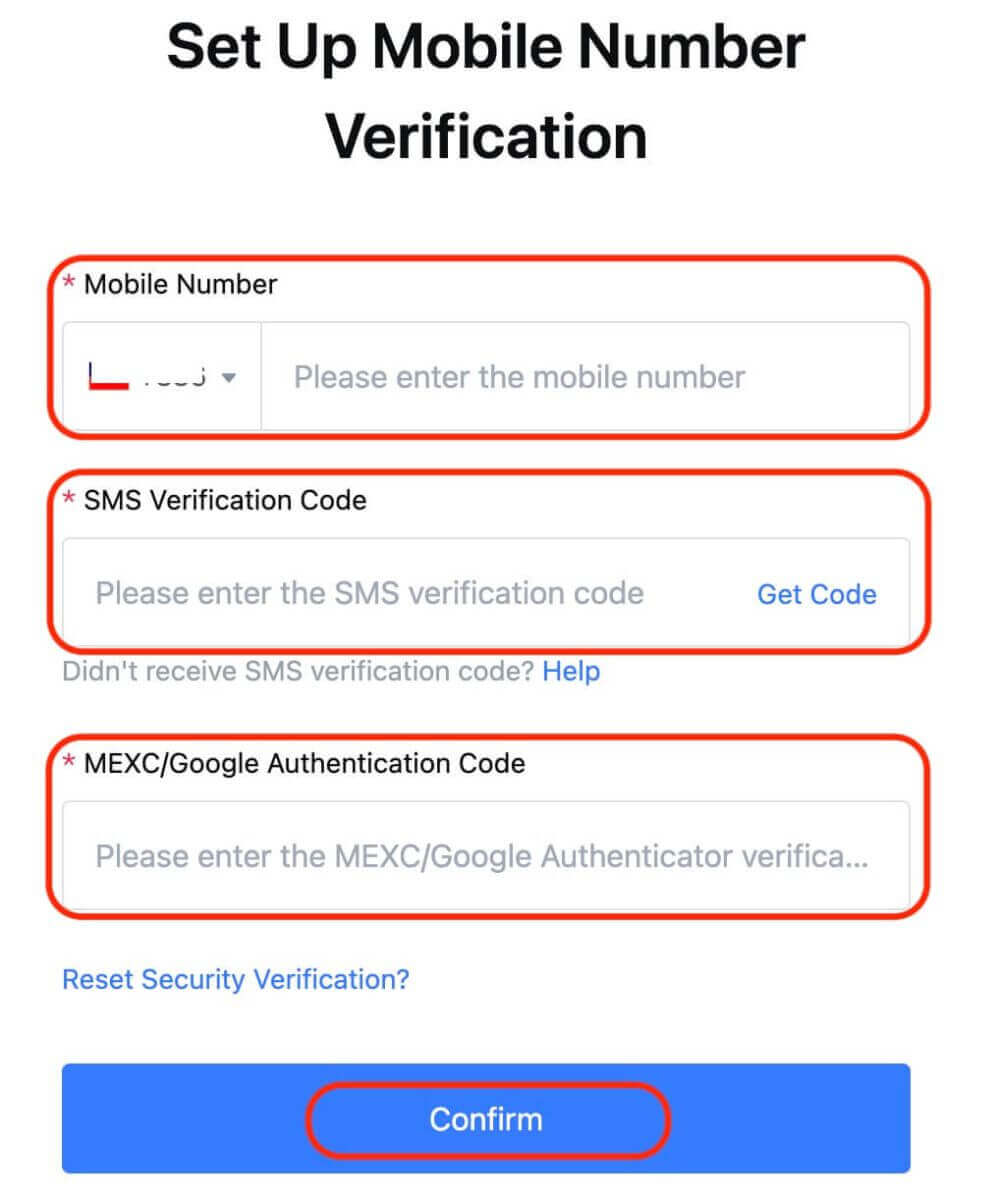
1.2 В приложението
На началната страница на приложението докоснете потребителската икона - [Сигурност].

Докоснете [Мобилна проверка], попълнете мобилния номер, кода за потвърждение на SMS и кода за потвърждение на имейл и след това щракнете върху [Потвърждаване], за да завършите свързването.
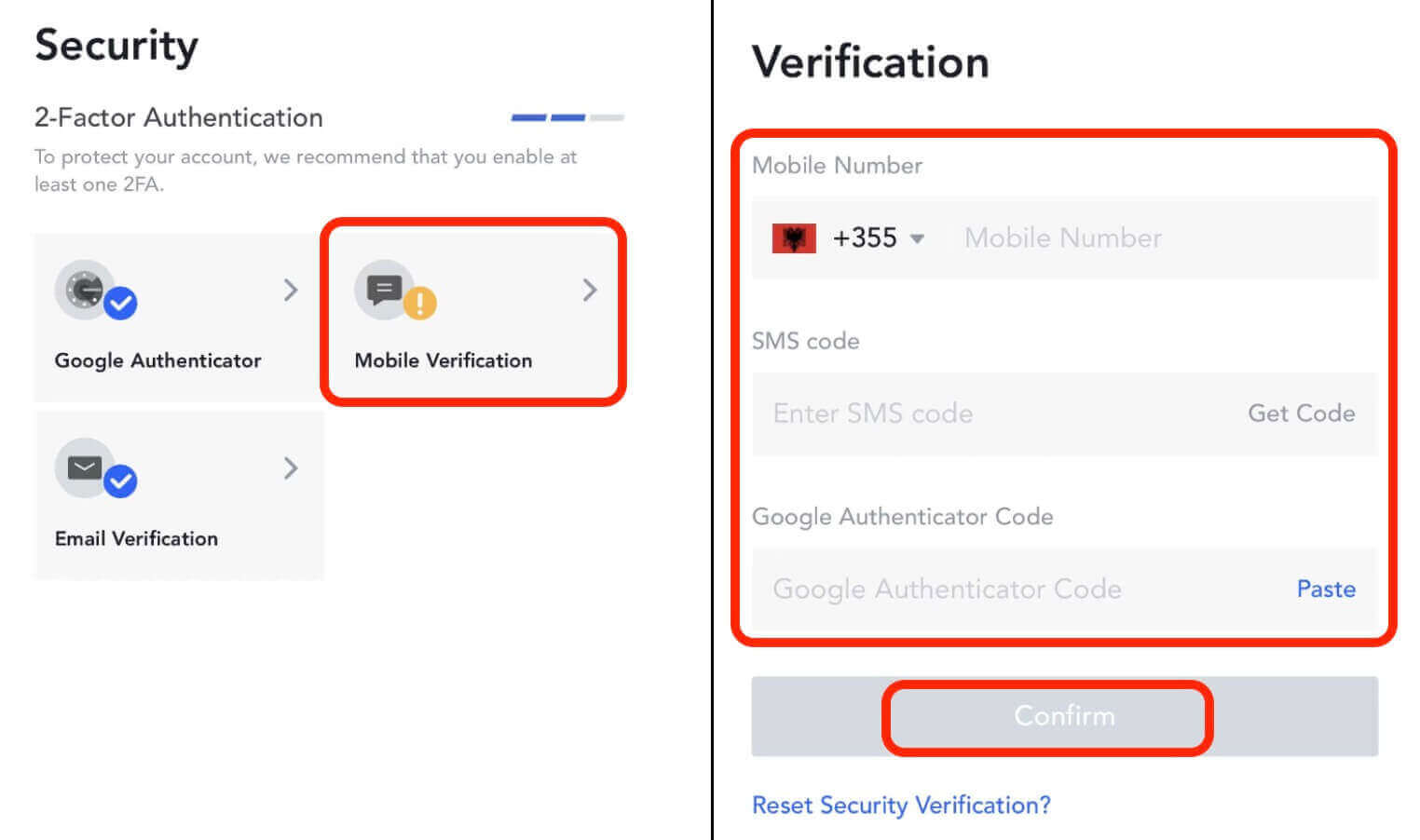
2. Как да свържете имейл адрес с MEXC акаунт
2.1 На уебсайта
Влезте в уебсайта на MEXC, щракнете върху иконата на потребителя - [Security] и изберете [Email Verification].
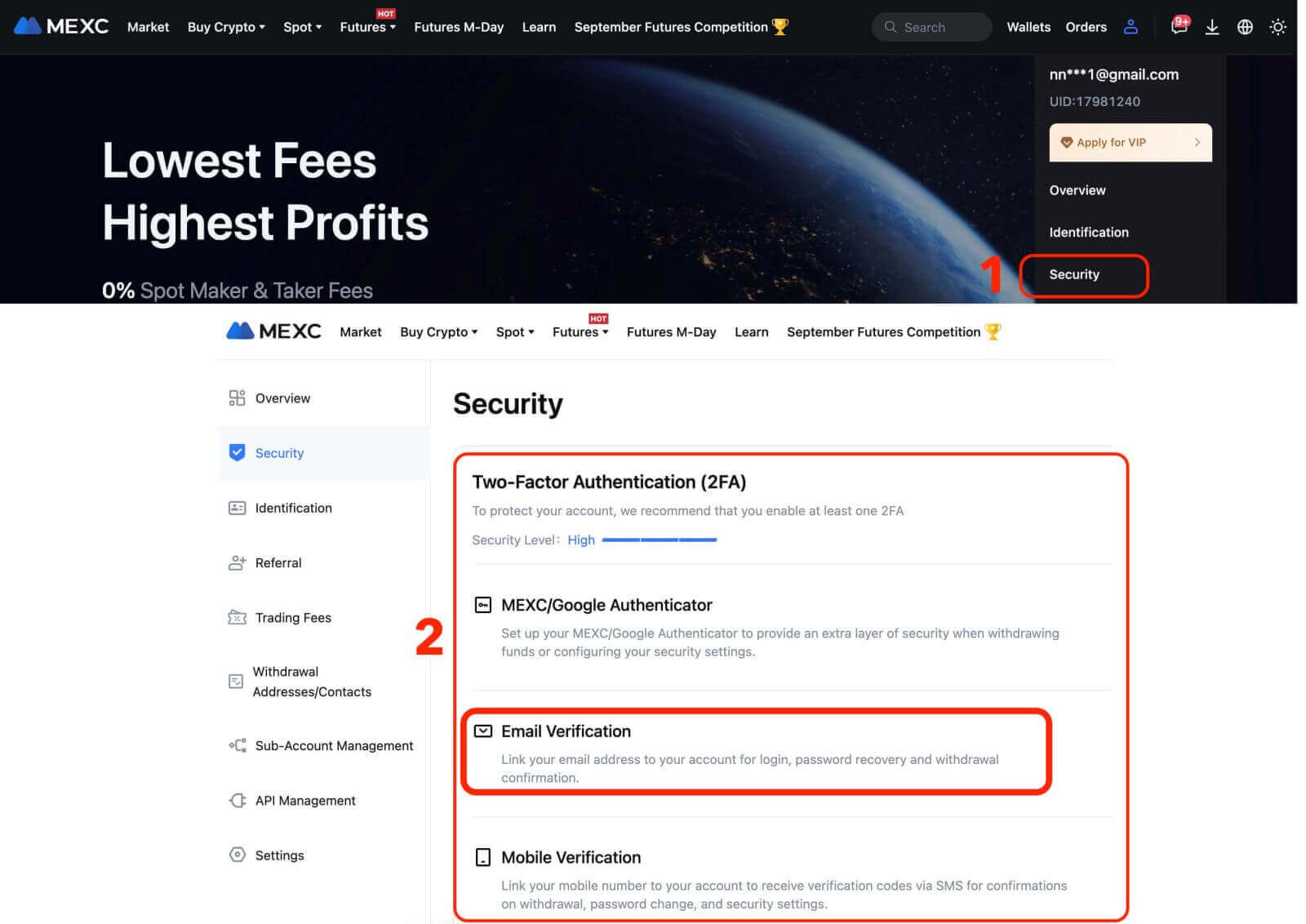
Попълнете имейл адреса, кода за потвърждение на имейла, кода за потвърждение на SMS и кода на MEXC/Google Authenticator. След това щракнете върху [Потвърди], за да завършите свързването.
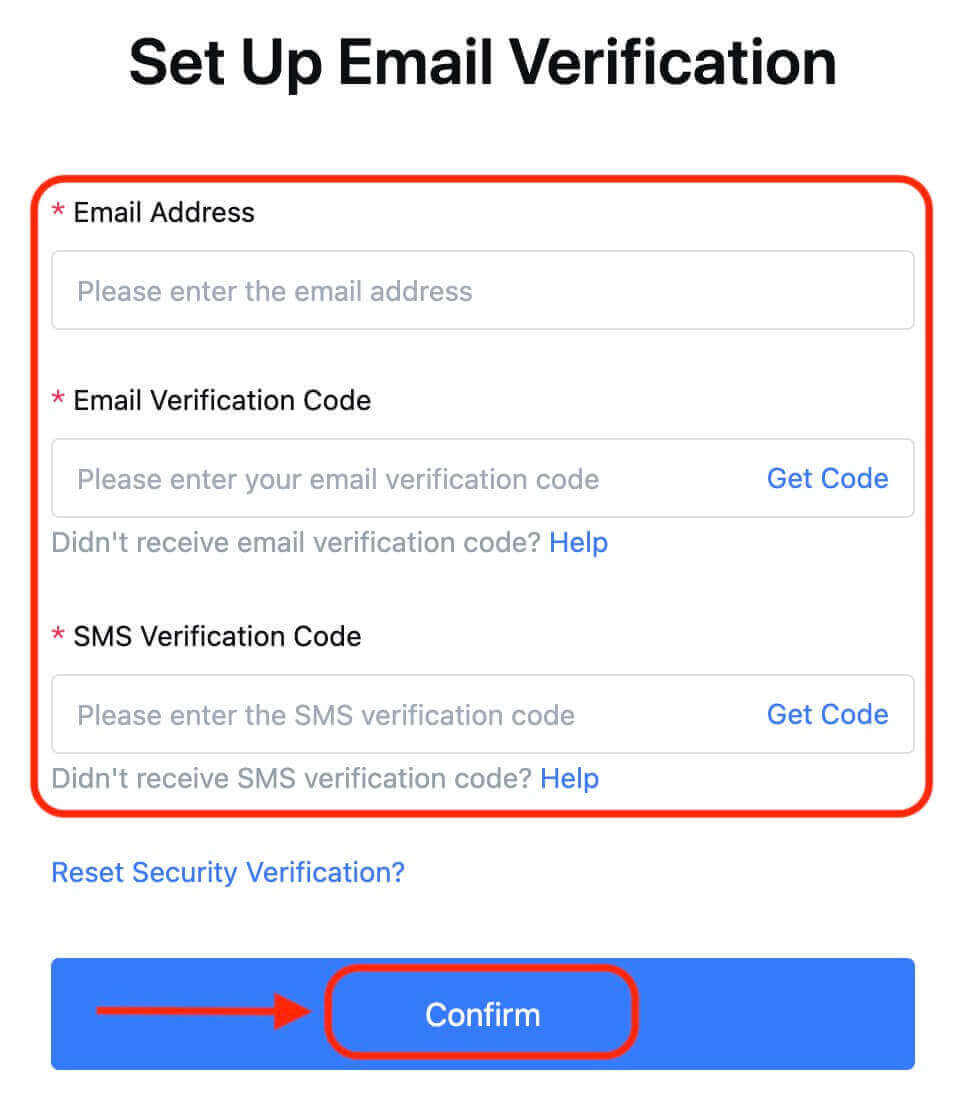
2.2 В приложението
На началната страница на приложението докоснете потребителската икона - [Сигурност].

Докоснете [Потвърждение на имейл], попълнете имейл адреса, кода за потвърждение на имейла, кода за потвърждение на SMS и кода на Google Authenticator. След това щракнете върху [Потвърди], за да завършите свързването.
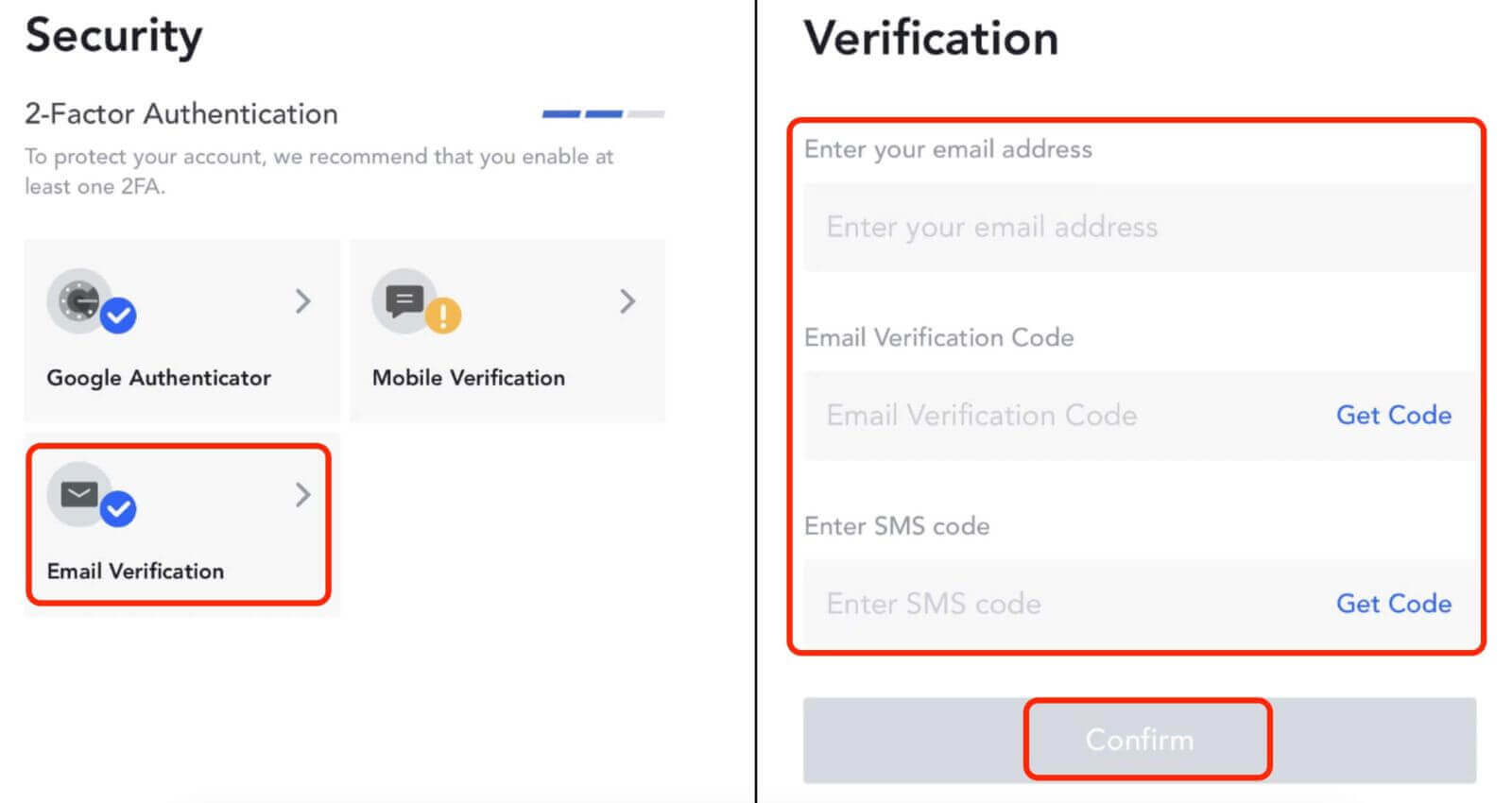
3. Как да свържете Google Authenticator с MEXC акаунт
3.1 Какво е Google Authenticator?
MEXC/Google Authenticator е инструмент за динамична парола, който работи подобно на базираната на SMS динамична проверка. След като бъде свързан, той генерира динамичен код за потвърждение на всеки 30 секунди. Кодът за потвърждение може да се използва за сигурно удостоверяване по време на влизане, тегления и промяна на настройките за сигурност. Той осигурява допълнителен слой сигурност, когато използвате вашия MEXC акаунт.
3.2 На уебсайта
Влезте в уебсайта на MEXC, щракнете върху иконата на потребителя - [Security] и изберете [MEXC/Google Authenticator Verification].
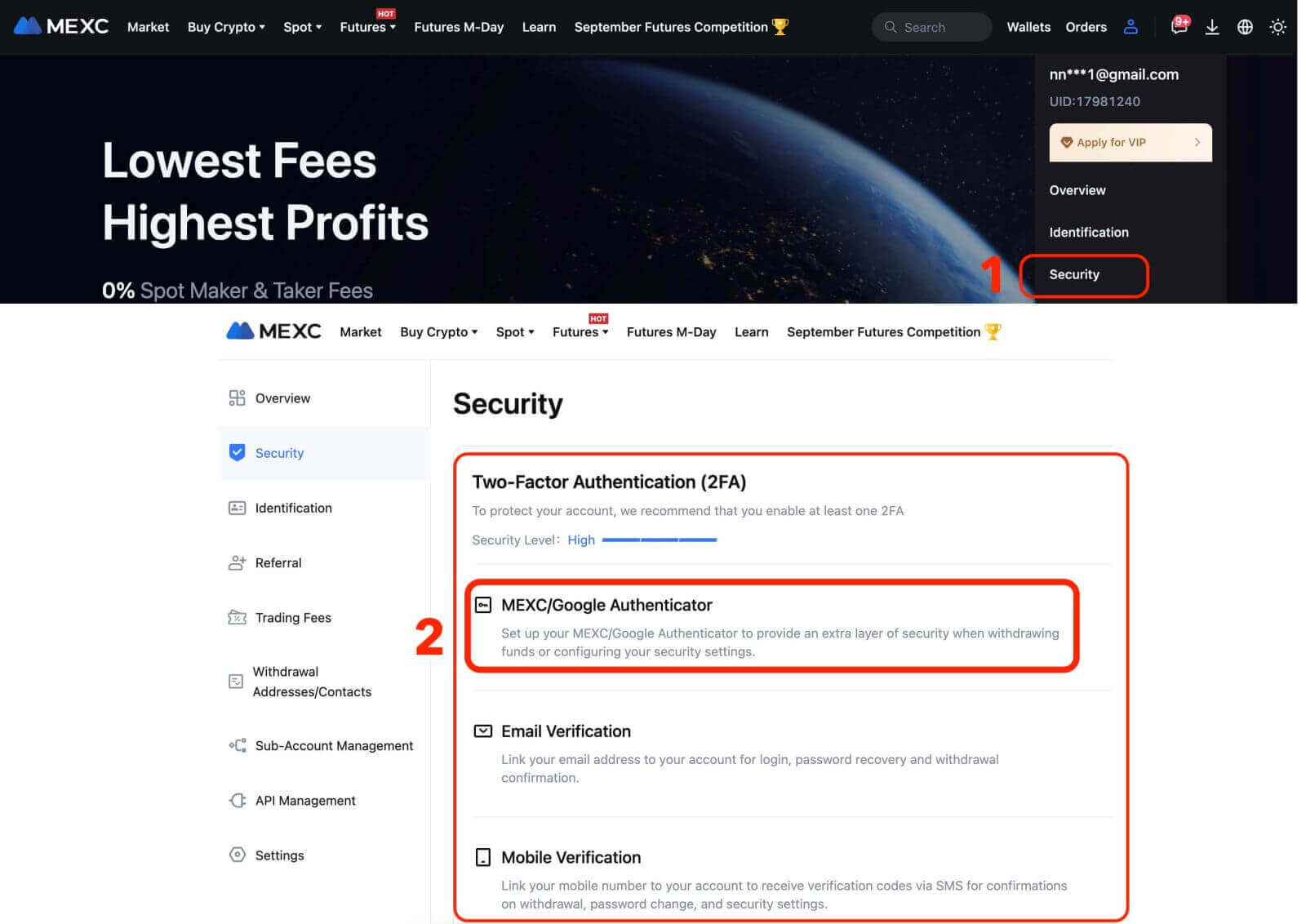
Изтеглете приложението за удостоверяване.
- За потребители на iOS: Влезте в App Store и потърсете „Google Authenticator“ или „MEXC Authenticator“, за да изтеглите.
- За потребители на Android: Отидете в Google Play и потърсете „Google Authenticator“ или „MEXC Authenticator“, за да изтеглите.
- За други магазини за приложения: Потърсете „Google Authenticator“ или „2FA Authenticator“.
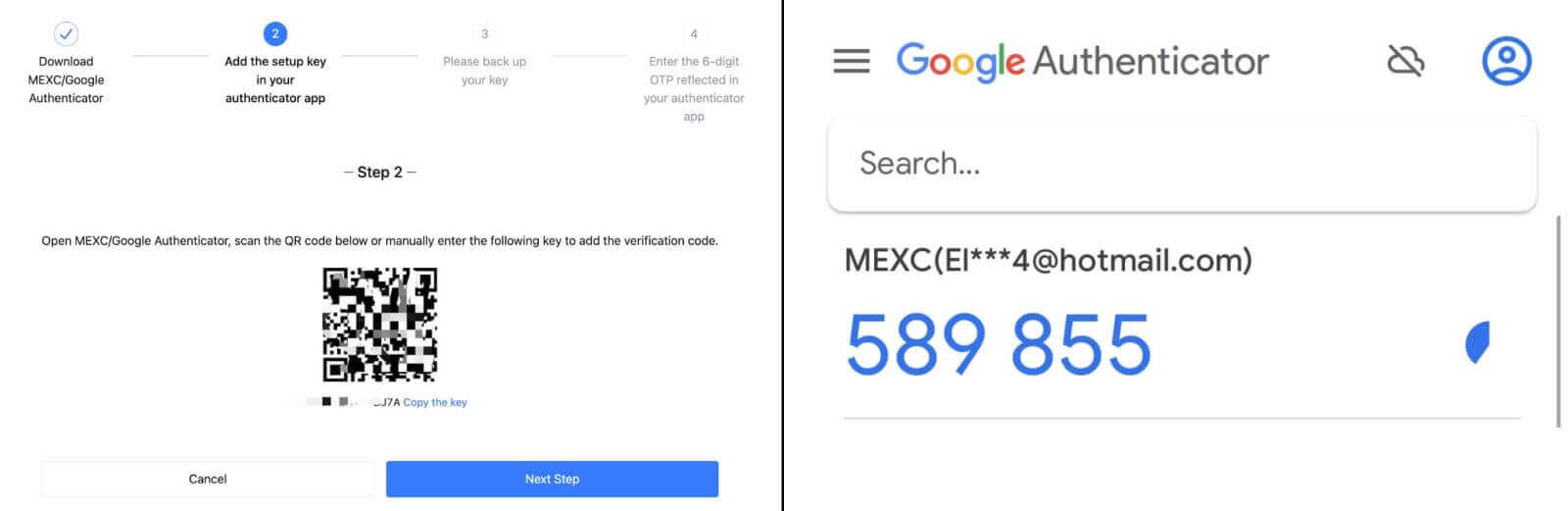
Стъпка 2: Съхранявайте ключа, който да използвате за възстановяване на MEXC/Google Authenticator, в случай че промените или загубите мобилния си телефон. Преди да свържете, моля, уверете се, че сте архивирали и запазили гореспоменатия ключ.
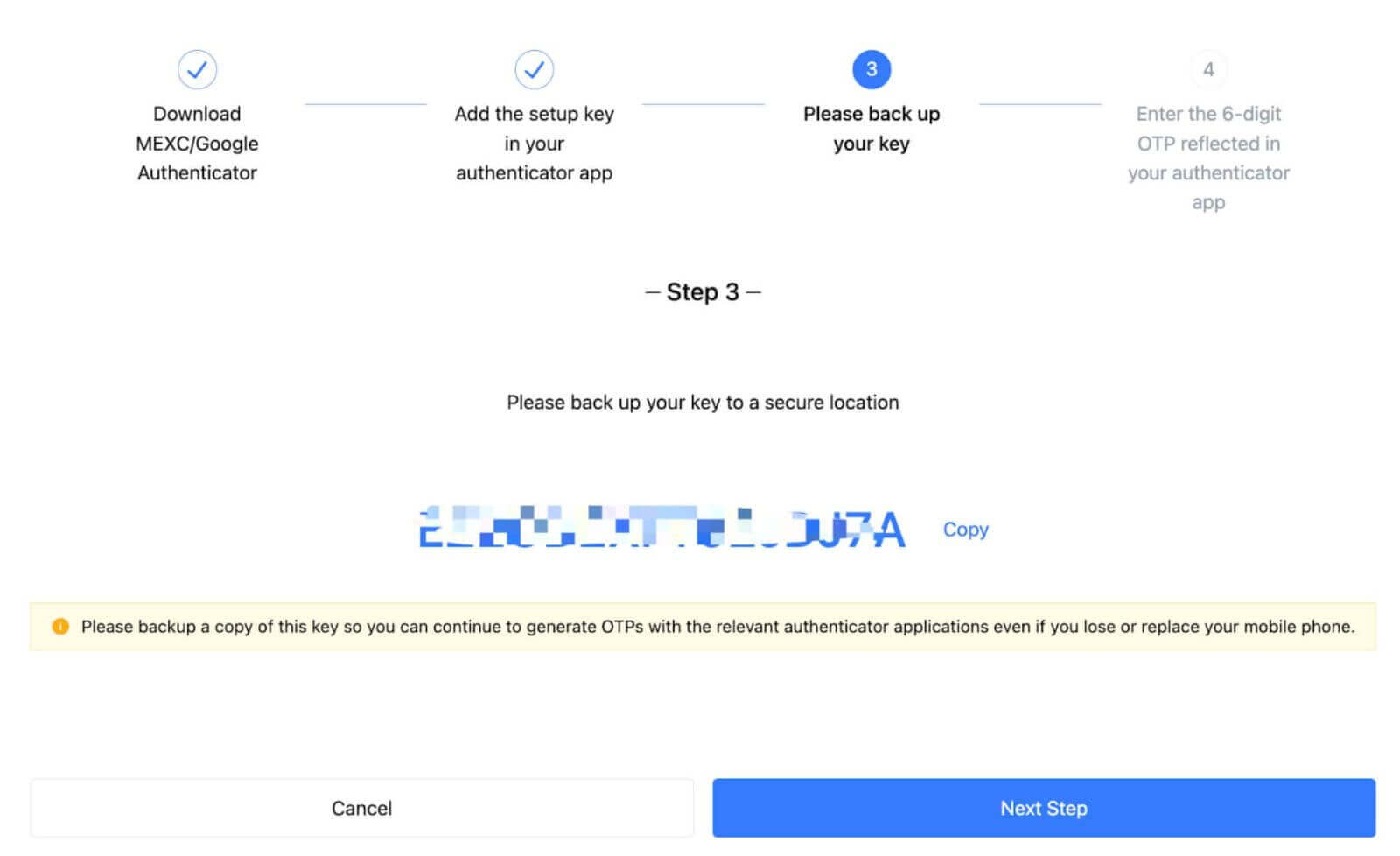
Стъпка 3: След като въведете паролата за влизане в акаунта си, кода за потвърждение на SMS/имейл и кода на Google Authenticator, щракнете върху [Активиране], за да завършите процеса.
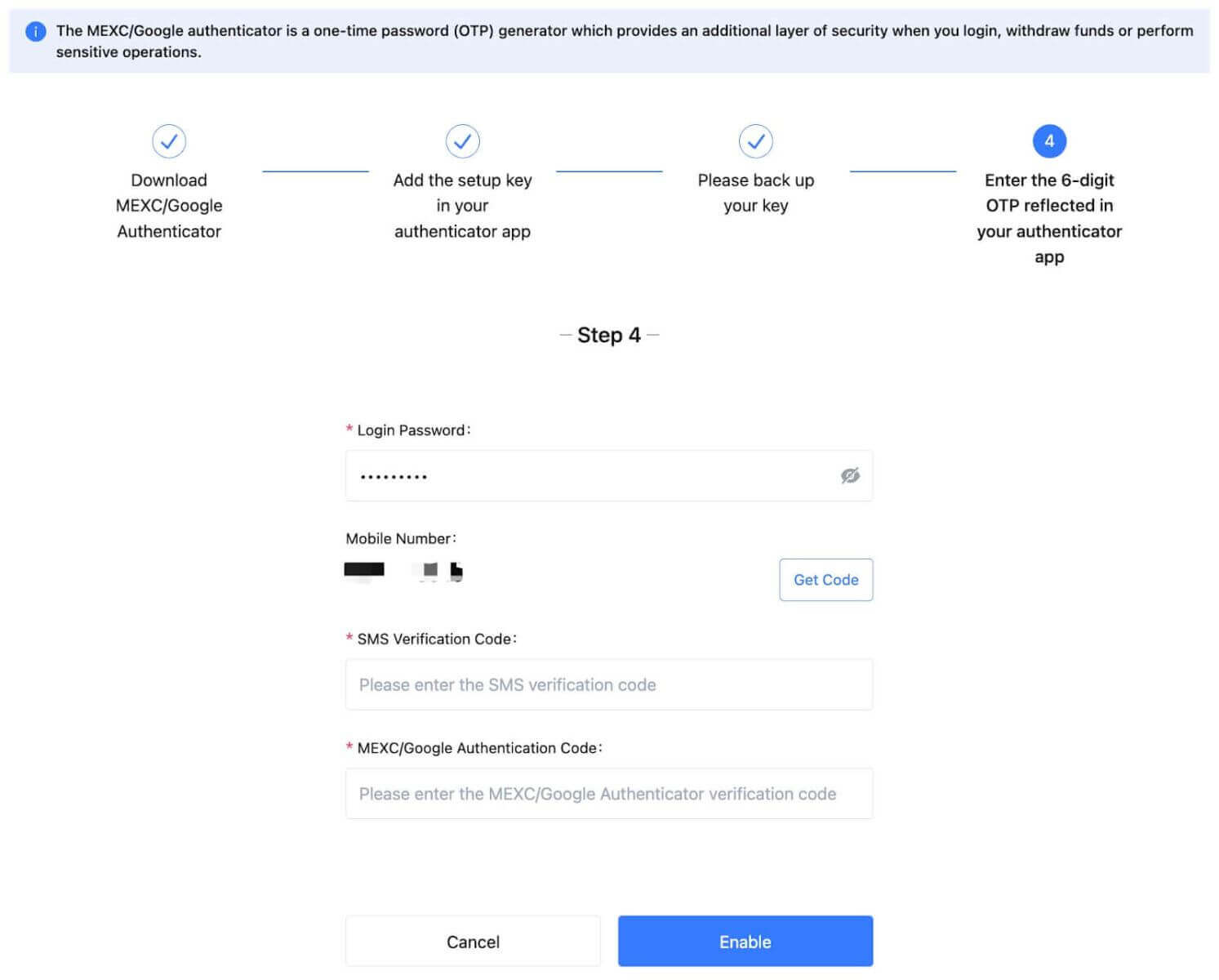
3.3 В приложението
- На началната страница на приложението докоснете иконата на потребителя - [Сигурност].
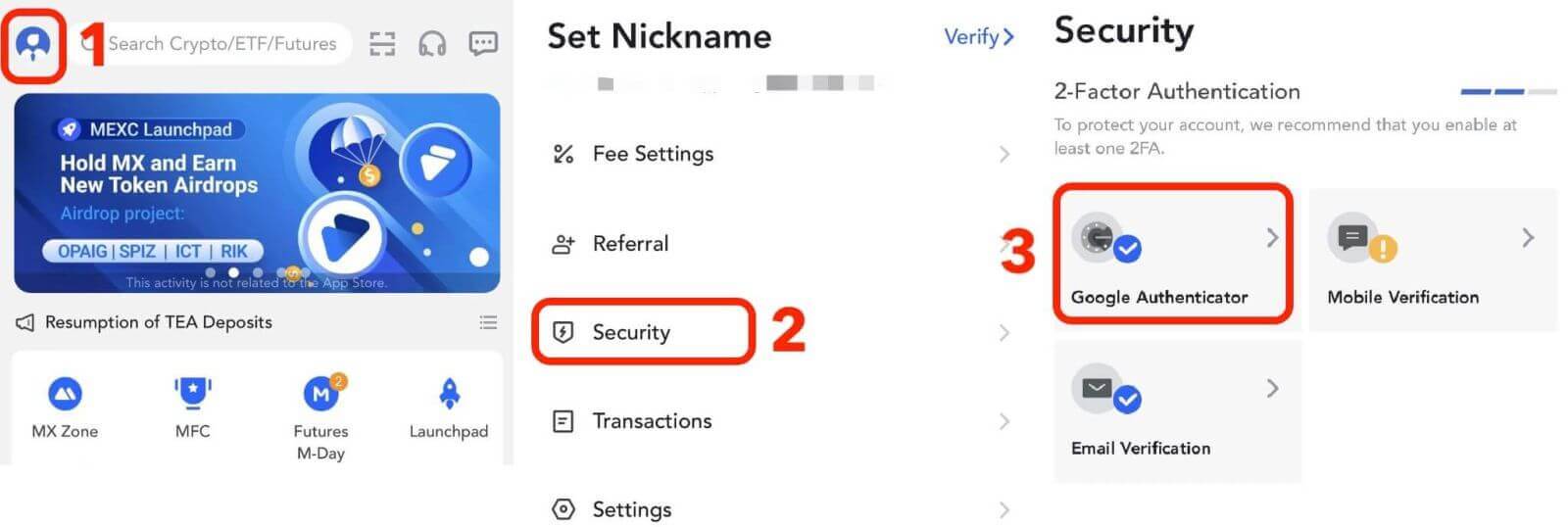
Ако не сте изтеглили приложение за удостоверяване, моля, отидете в магазина за приложения, за да го изтеглите, или щракнете върху [Изтегляне на Google Authenticator]. Ако вече сте изтеглили приложение за удостоверяване, щракнете върху [Напред].
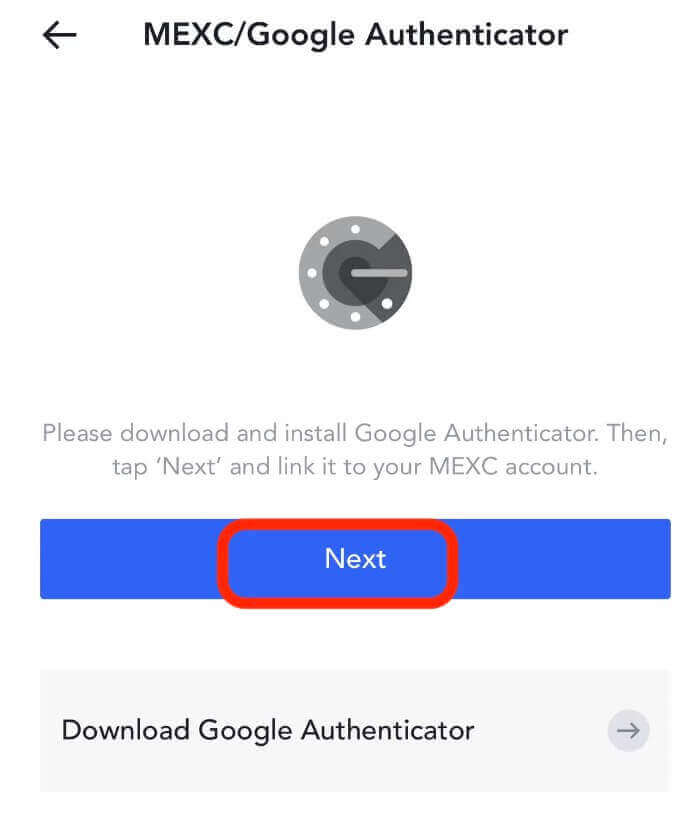
В приложението за удостоверяване сканирайте QR кода или копирайте ключа за генериране на код за потвърждение. След като приключите, щракнете върху [Напред].
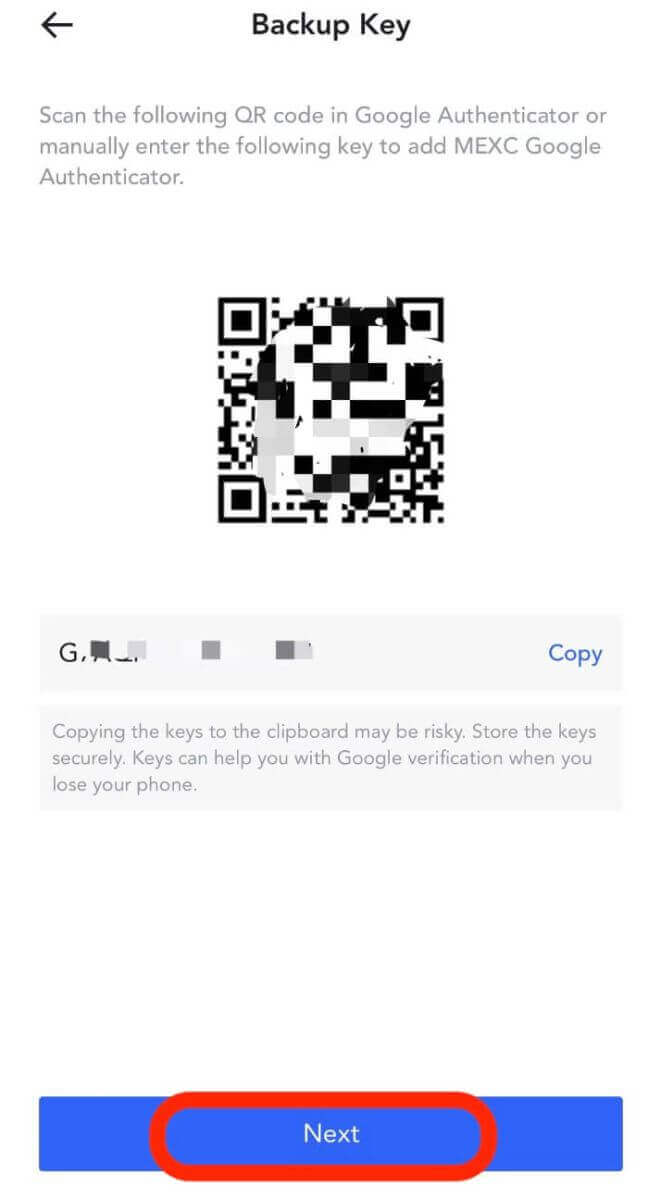
След като въведете паролата за влизане в акаунта си, кода за потвърждение на SMS/имейл и кода на Google Authenticator, щракнете върху [Потвърди], за да завършите свързването.
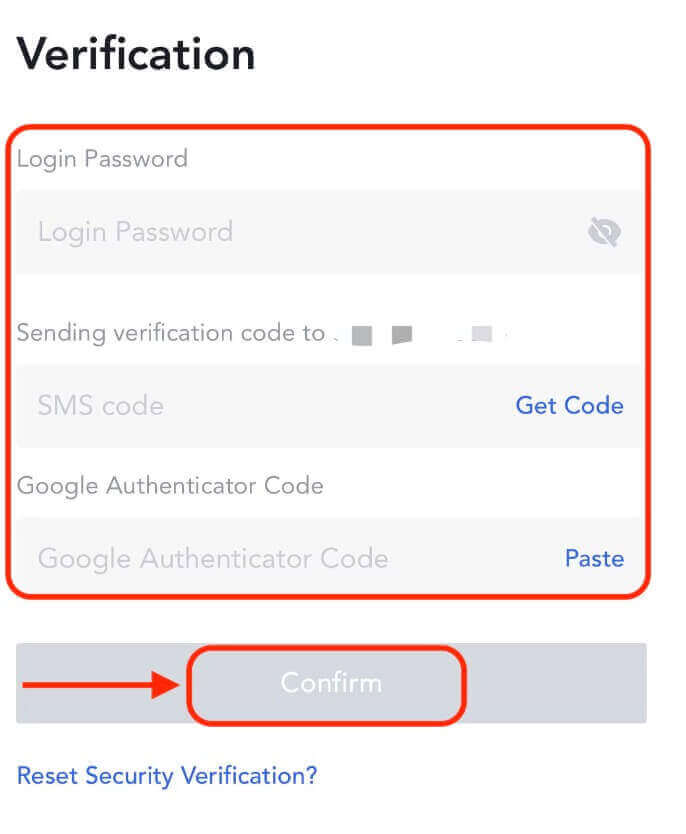
Двуфакторното удостоверяване (2FA) е основна функция за сигурност на MEXC. След като настроите 2FA във вашия акаунт в MEXC, ще трябва да въведете уникален код за потвърждение, генериран от приложението MEXC/Google Authenticator всеки път, когато влезете.
Как да верифицирам акаунт в MEXC
Потвърждаването на вашия акаунт в MEXC е прост и ясен процес, който включва предоставяне на лична информация и потвърждаване на вашата самоличност.Разлики в класификациите на MEXC KYC
Има два типа MEXC KYC: първичен и напреднал.
- За първичен KYC се изисква основна лична информация. Завършването на първичен KYC позволява увеличаване на 24-часовия лимит за теглене до 80 BTC, без ограничение за извънборсови транзакции.
- Разширеният KYC изисква основна лична информация и удостоверяване с лицево разпознаване. Завършването на разширен KYC позволява увеличаване на 24-часовия лимит за теглене до 200 BTC, без ограничение за извънборсови транзакции.
Първичен KYC на уебсайта
1. Влезте в уебсайта на MEXC и въведете своя акаунт.
Щракнете върху иконата на потребителя в горния десен ъгъл - [Идентификация]

2. До „Първичен KYC“ щракнете върху [Проверка]. Можете също така да пропуснете основния KYC и да продължите директно към разширен KYC.
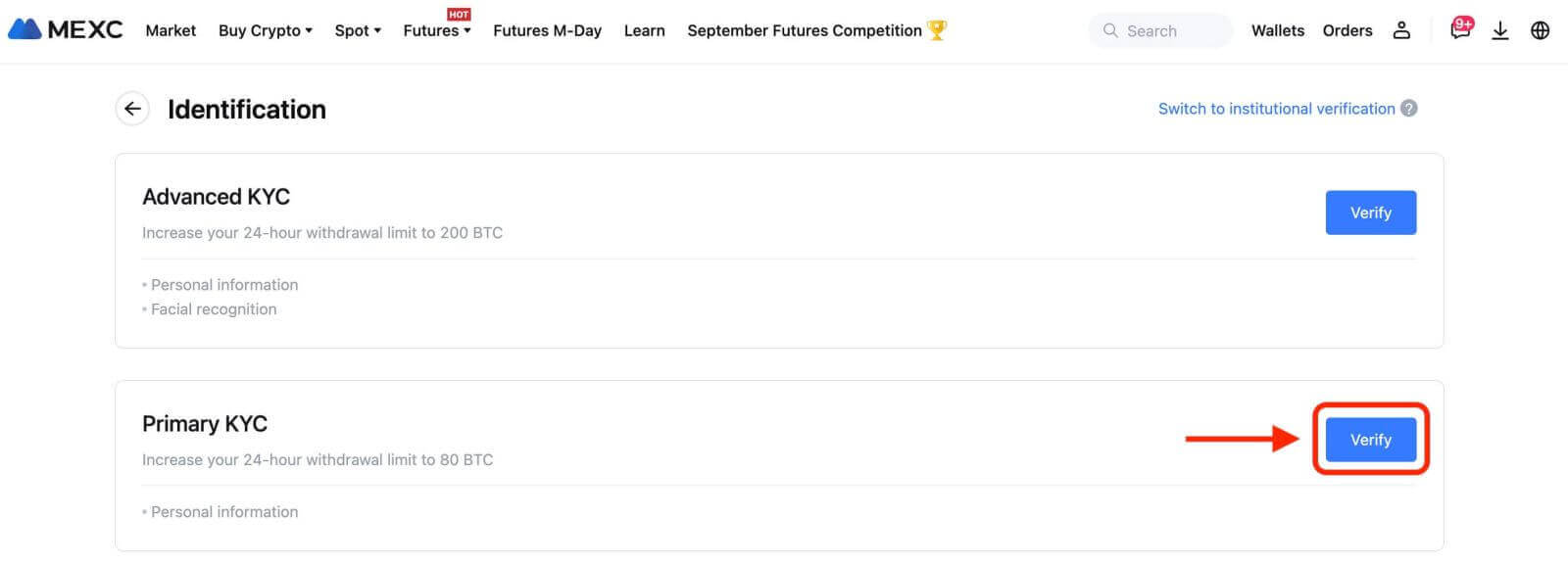
3. Изберете вашата националност на ID и ID тип.
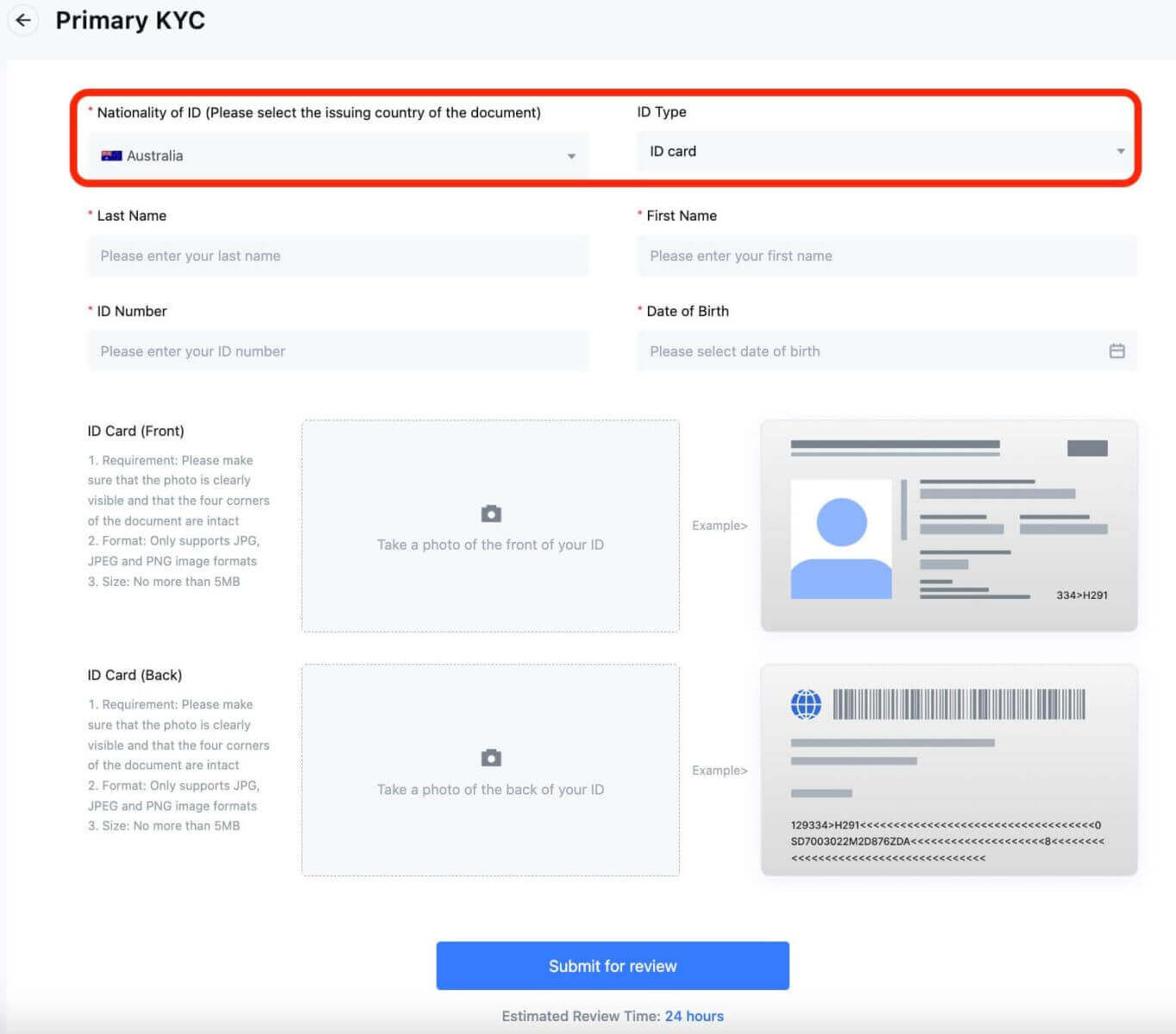 4. Въведете вашето име, личен номер и дата на раждане.
4. Въведете вашето име, личен номер и дата на раждане.
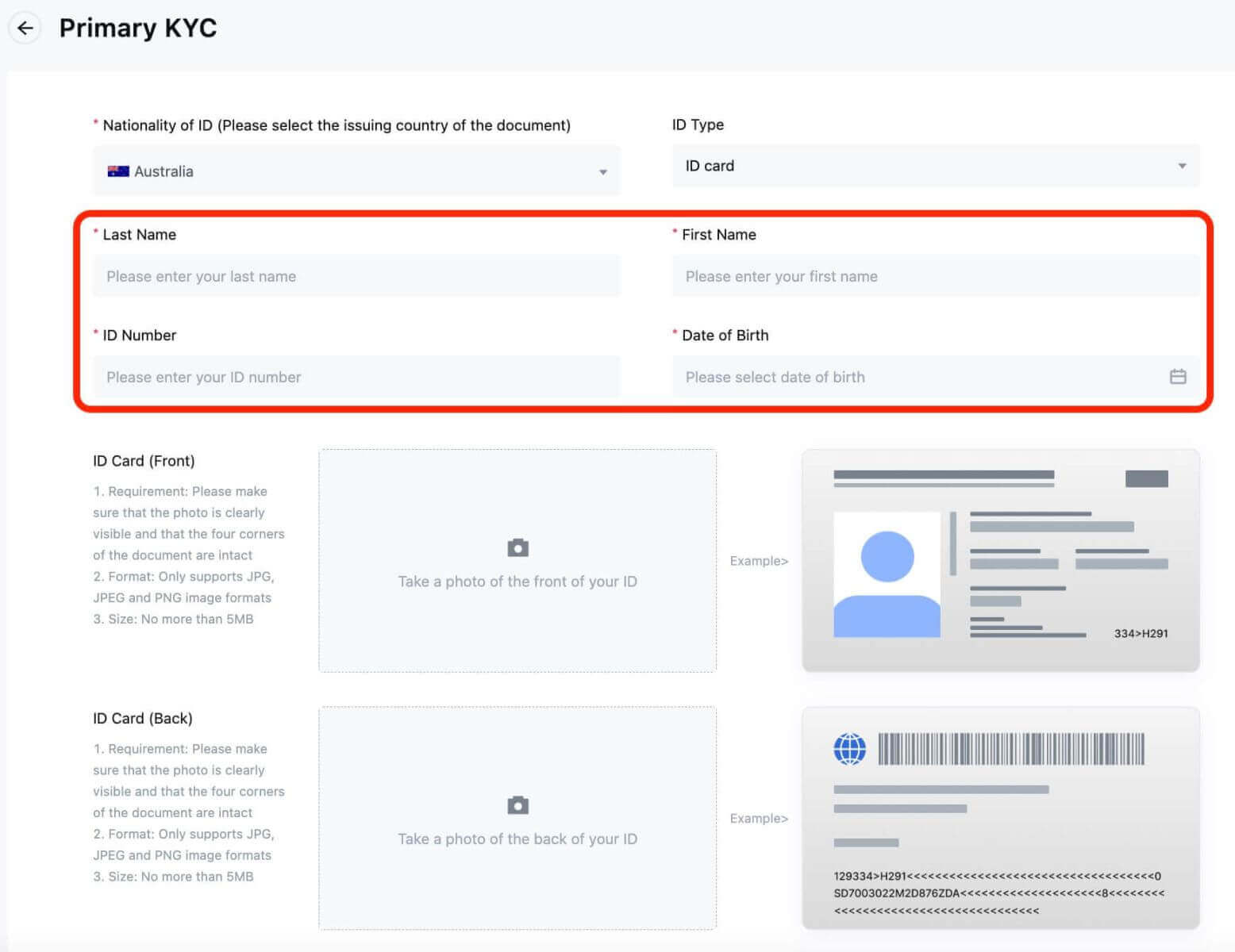
5. Направете снимки на предната и задната страна на вашата лична карта и ги качете.
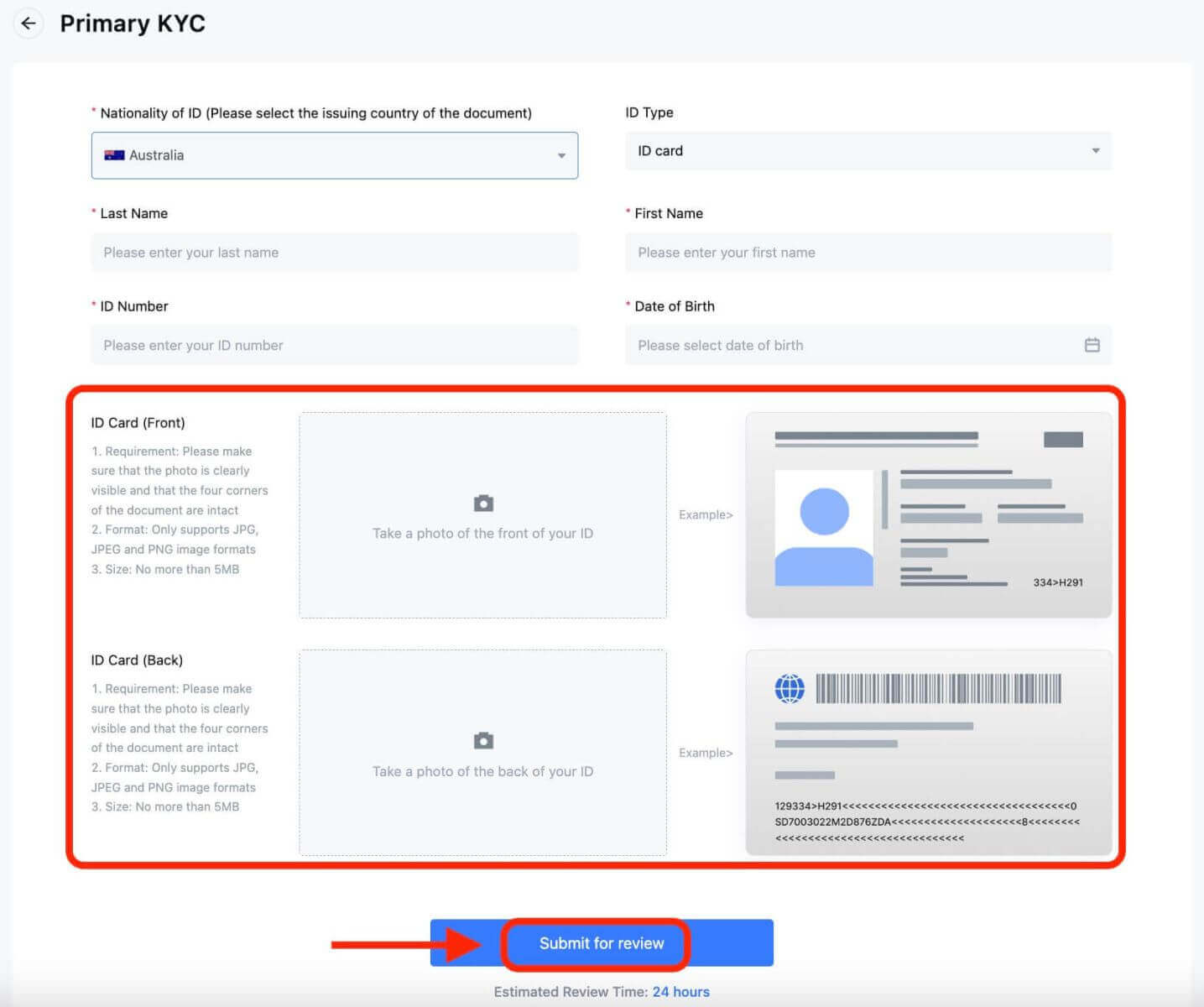
Моля, уверете се, че вашата снимка е ясна и видима и всичките четири ъгъла на документа са непокътнати. След като приключите, щракнете върху [Изпращане за преглед]. Резултатът от първичния KYC ще бъде наличен след 24 часа.
Разширен KYC на уебсайта
1. Влезте в уебсайта на MEXC и въведете своя акаунт.
Кликнете върху иконата на потребителя в горния десен ъгъл - [Идентификация].

2. До „Advanced KYC“ щракнете върху [Verify].
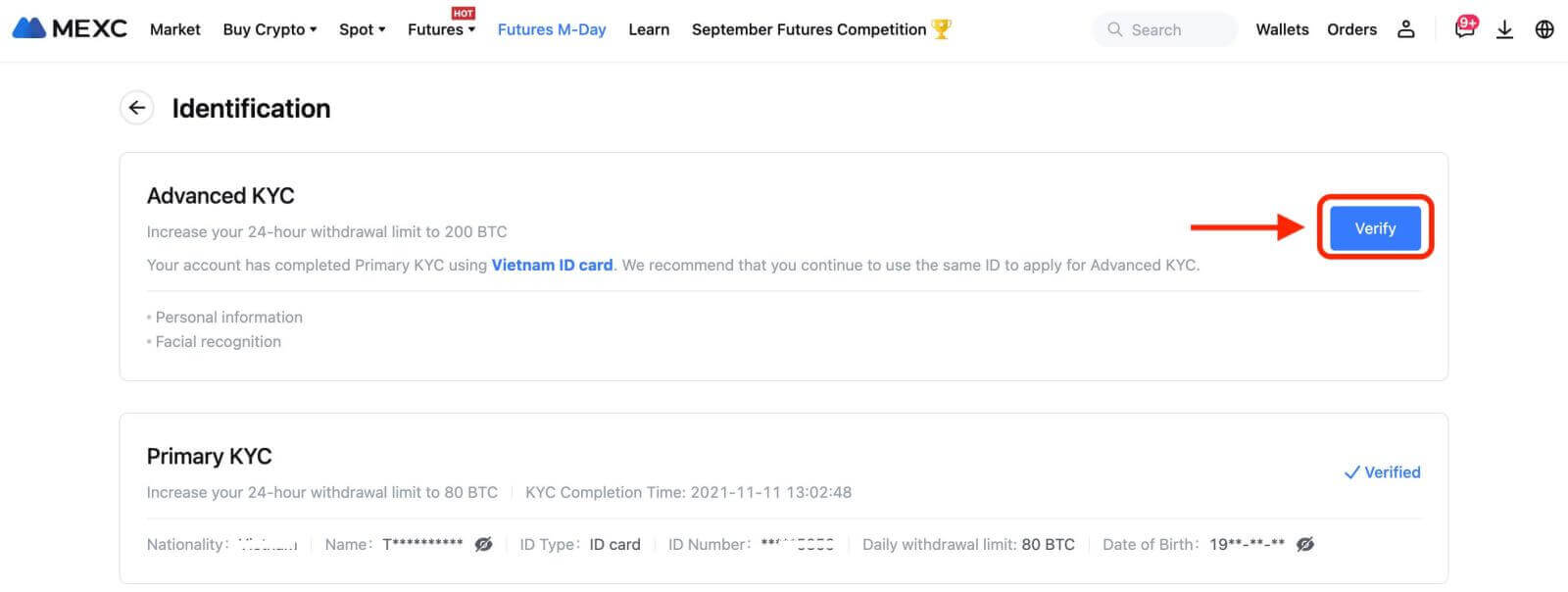
3. Изберете вашата националност на ID и ID тип. Кликнете върху [Потвърждаване].
Моля, имайте предвид, че: ако не сте завършили основния си KYC, ще трябва да изберете вашата националност на ID и ID тип по време на разширен KYC. Ако сте завършили основния си KYC, по подразбиране ще се използва националността на идентификационния номер, който сте избрали по време на първичния KYC, и ще трябва само да изберете вашия тип ID.
4. Поставете отметка в квадратчето до „Потвърждавам, че съм прочел Уведомлението за поверителност и давам съгласието си за обработката на моите лични данни, включително биометрични данни, както е описано в това Съгласие.“ Щракнете върху [Напред].
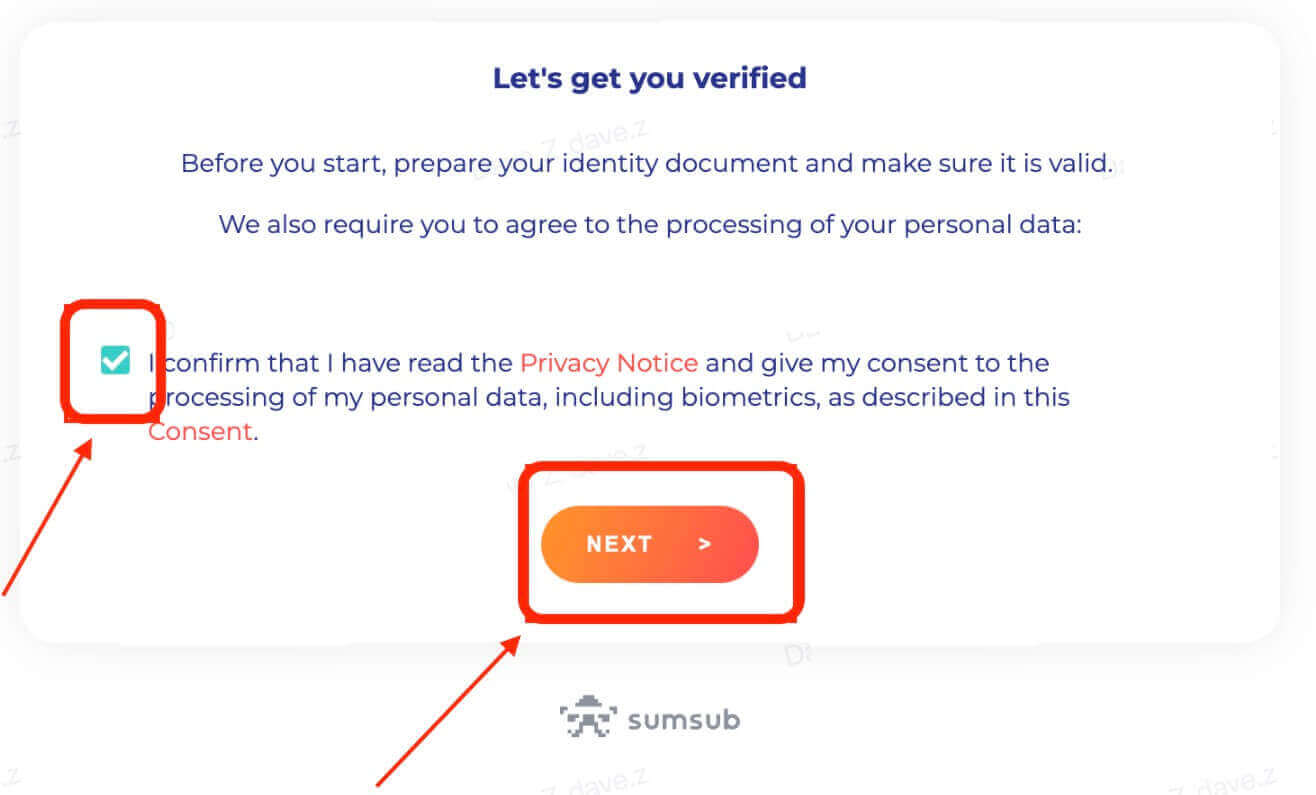
5. Качете снимките според изискванията на страницата.
Моля, уверете се, че документът е напълно показан и лицето ви е ясно и видимо на снимката.
6. След като проверите дали цялата информация е правилна, изпратете разширен KYC.
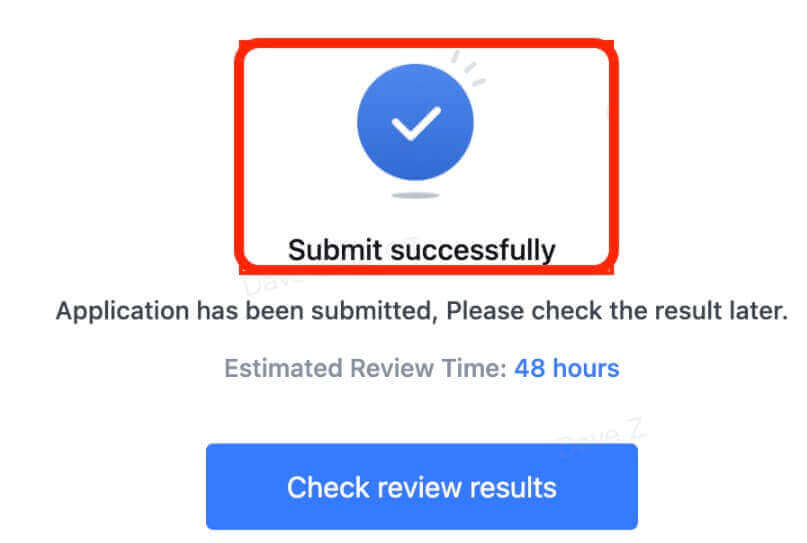
Резултатът ще бъде наличен в рамките на 48 часа. Моля, изчакайте търпеливо.
Често срещани грешки по време на разширен KYC процес
- Правенето на неясни, замъглени или непълни снимки може да доведе до неуспешна разширена KYC проверка. Когато извършвате лицево разпознаване, моля, свалете шапката си (ако е приложимо) и се обърнете директно към камерата.
- Разширеният KYC е свързан с база данни за обществена сигурност на трета страна и системата извършва автоматична проверка, която не може да бъде отменена ръчно. Ако имате специални обстоятелства, като промени в местожителството или документи за самоличност, които възпрепятстват удостоверяването, моля, свържете се с онлайн обслужването на клиенти за съвет.
- Всеки акаунт може да извършва Advanced KYC само до три пъти на ден. Моля, уверете се в пълнотата и точността на качената информация.
- Ако за приложението не са дадени разрешения за камерата, няма да можете да правите снимки на вашия документ за самоличност или да извършвате лицево разпознаване.
Как да нулирате MEXC паролата
Ако сте забравили паролата си за MEXC или трябва да я нулирате по някаква причина, не се притеснявайте. Можете лесно да го нулирате, като следвате тези прости стъпки:Стъпка 1. Отидете на уебсайта на MEXC и щракнете върху бутона „Вход/Регистрация“, който обикновено се намира в горния десен ъгъл на страницата.
Стъпка 2. На страницата за вход щракнете върху „Забравена парола?“ връзка под бутона Вход.
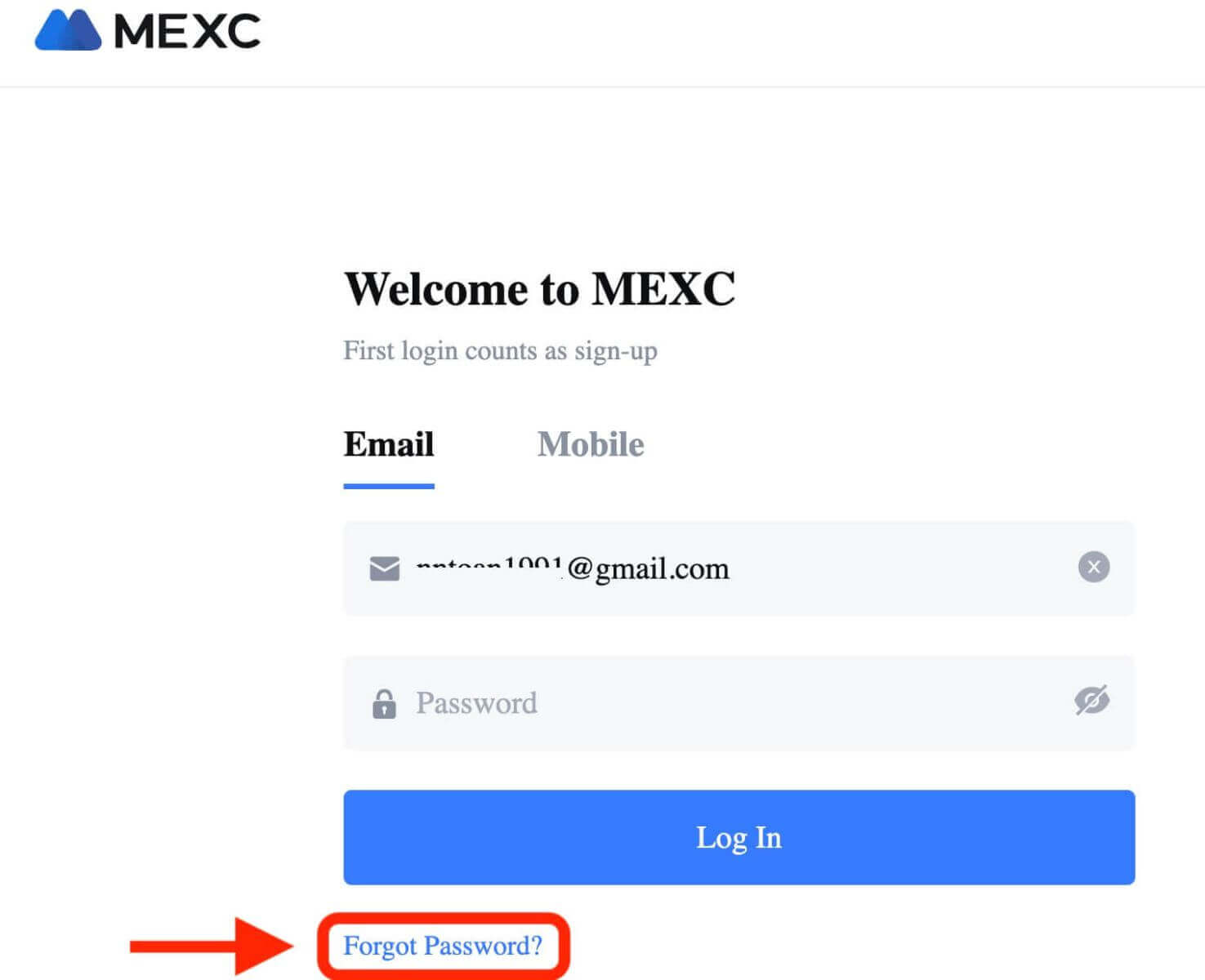
Стъпка 3. Въведете имейл адреса или телефонния номер, който сте използвали за регистрация на вашия акаунт и щракнете върху бутона „Напред“.
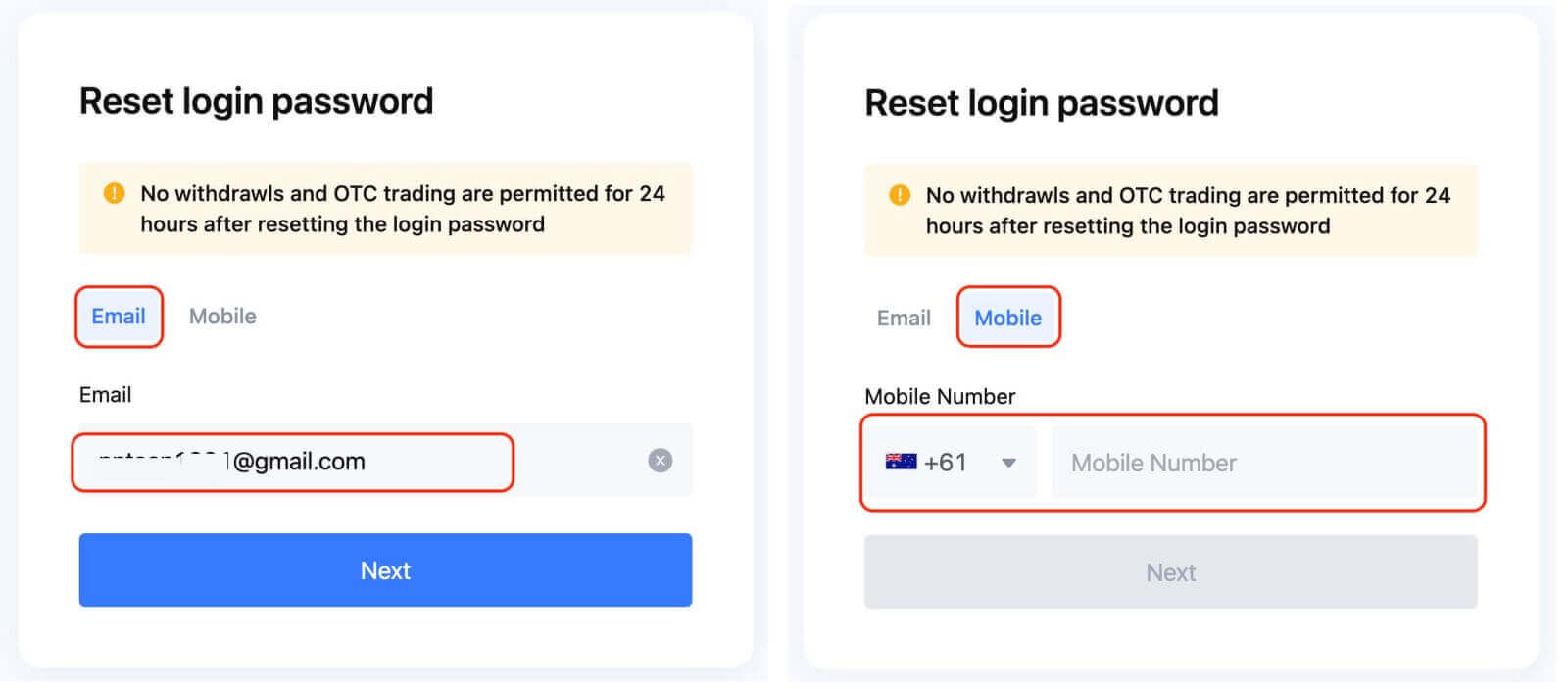
Стъпка 4: Като мярка за сигурност MEXC може да ви помоли да попълните CAPTCHA, за да потвърдите, че не сте бот. Следвайте предоставените инструкции, за да завършите тази стъпка.
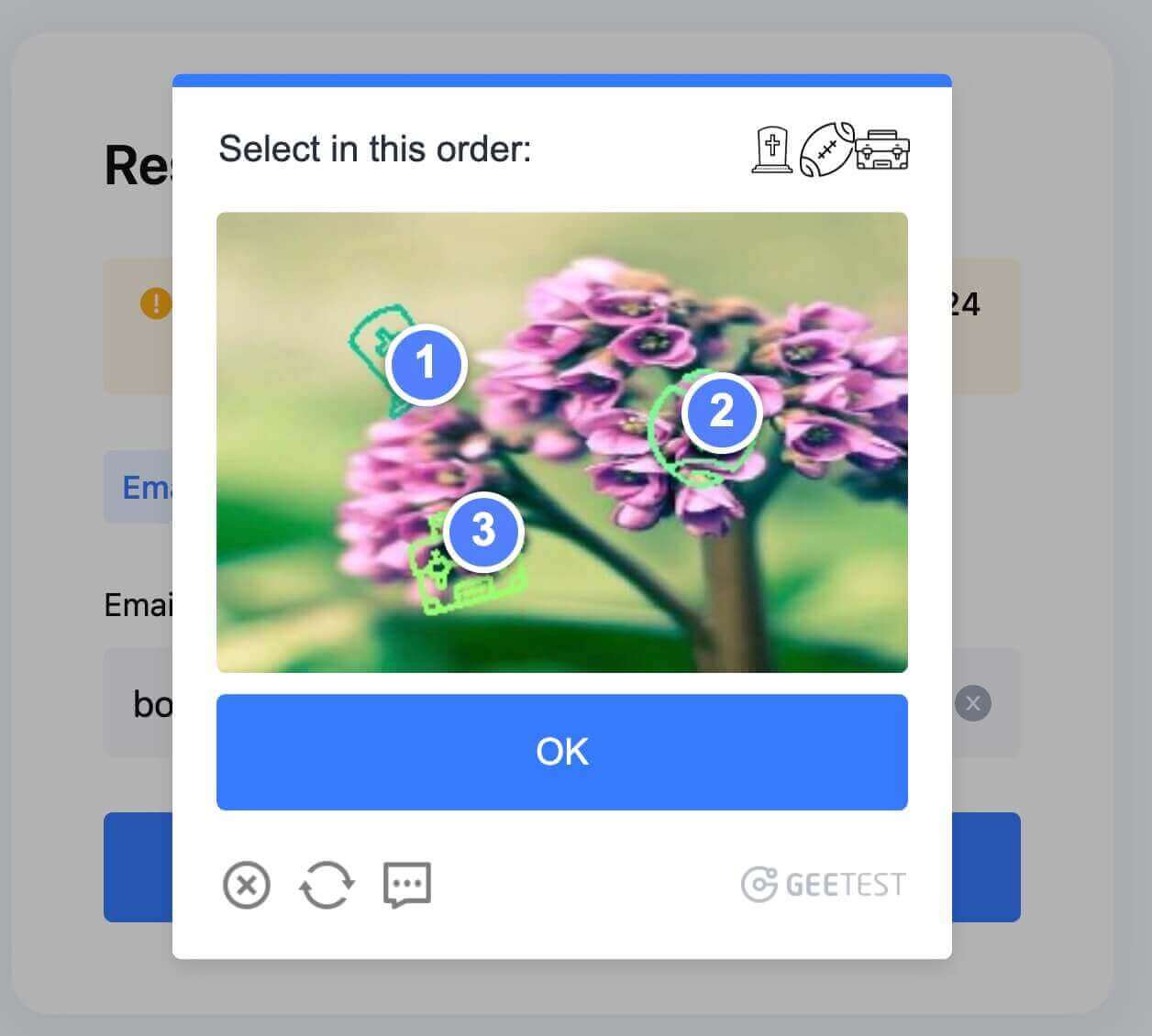
Стъпка 5. Щракнете върху „Получаване на код“ и проверете вашата имейл кутия за съобщение от MEXC. Въведете кода за потвърждение и щракнете върху „НАПРЕД“.
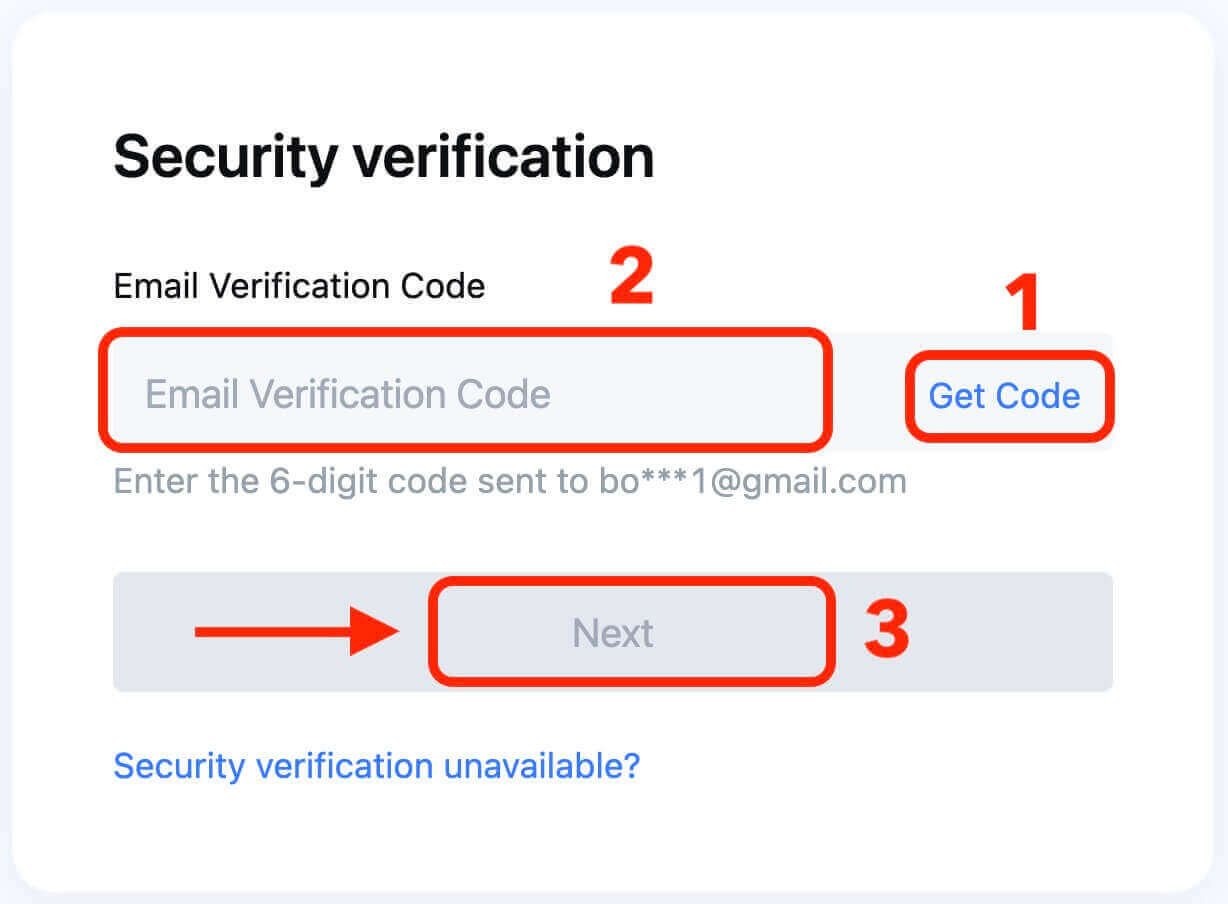
Стъпка 6. Въведете новата си парола втори път, за да я потвърдите. Проверете отново, за да се уверите, че и двата записа съвпадат.
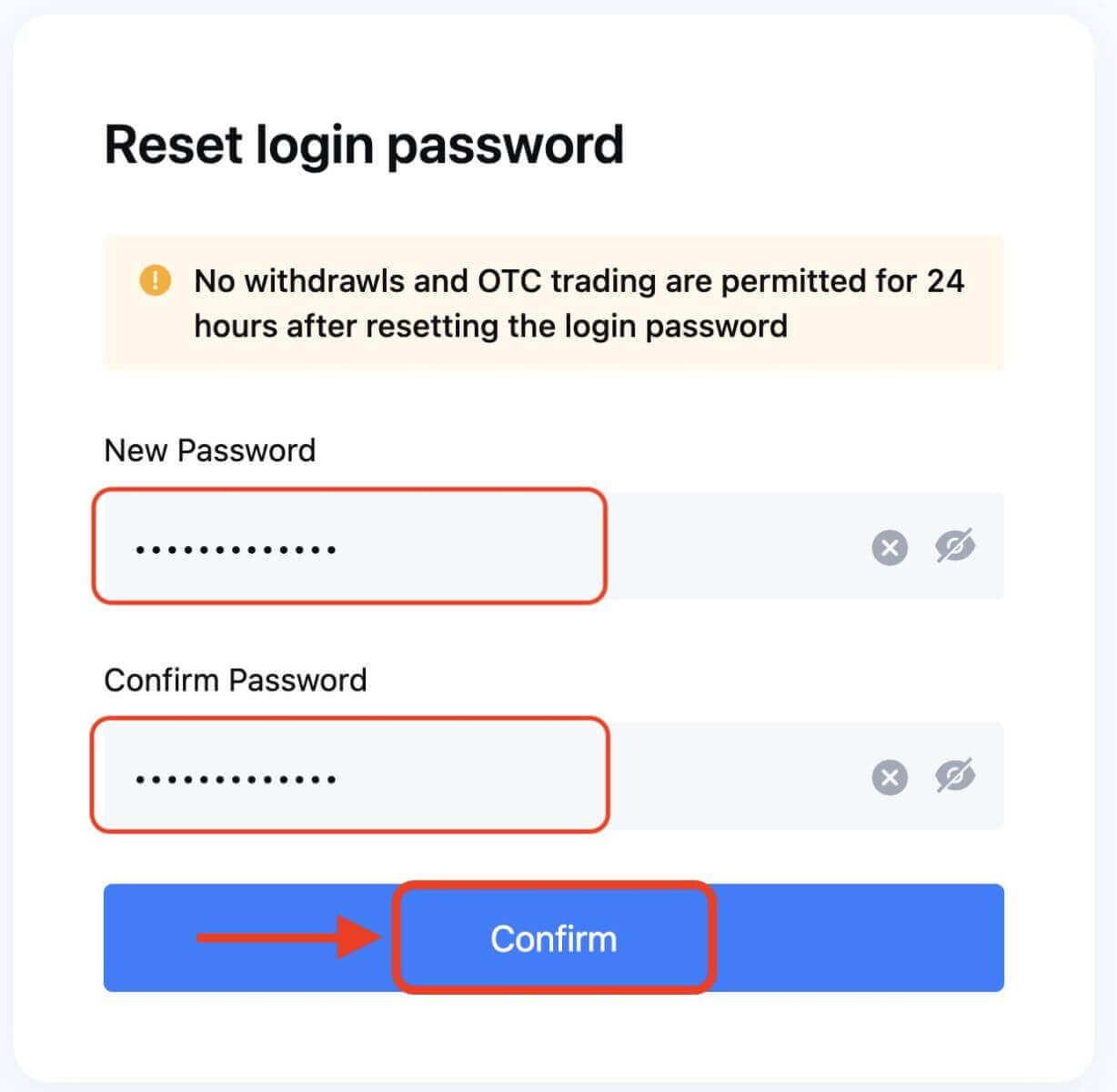
Стъпка 7. Вече можете да влезете в акаунта си с новата си парола и да се наслаждавате на търговията с MEXC.


